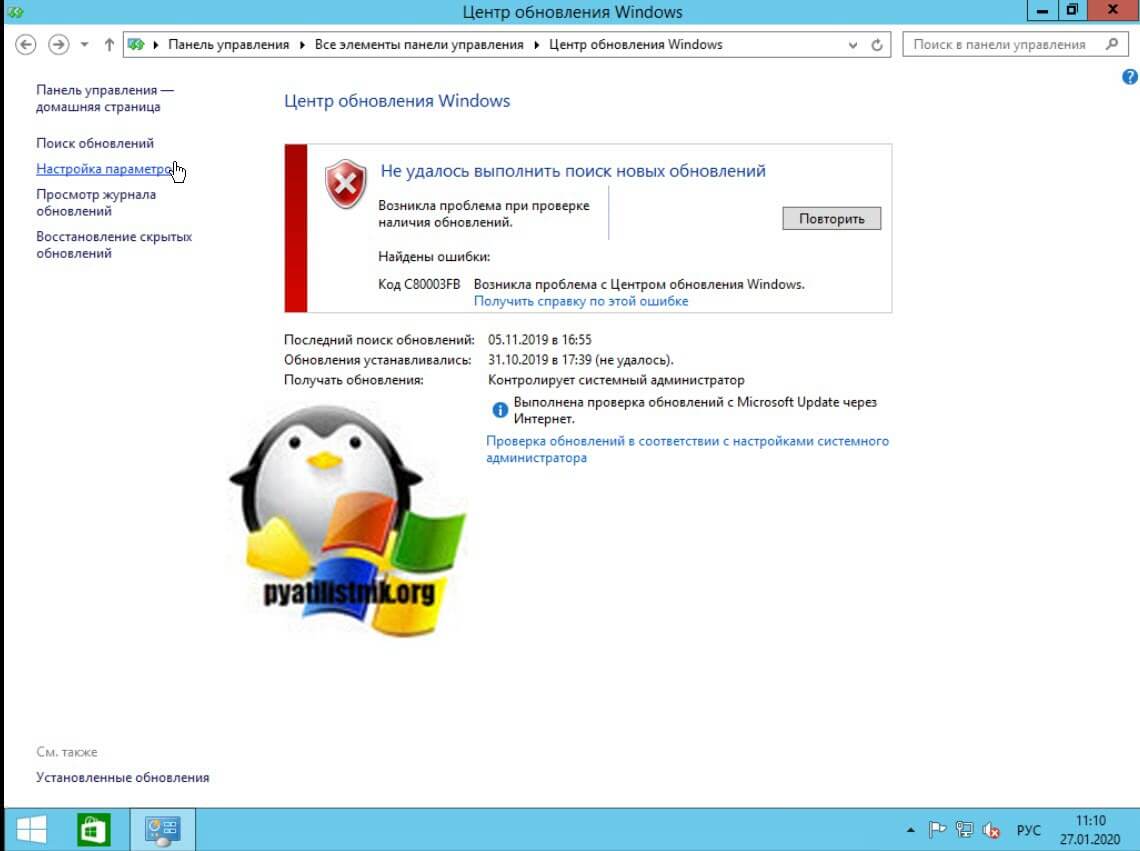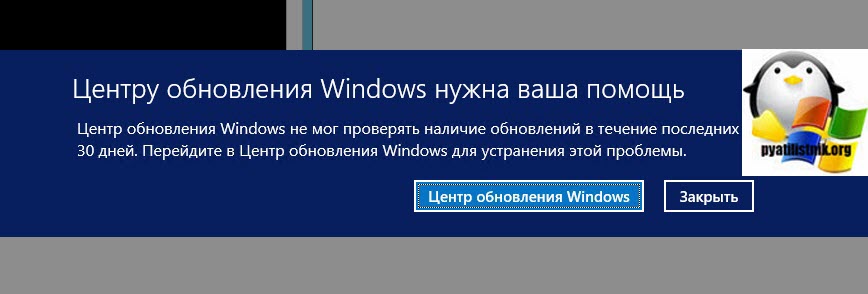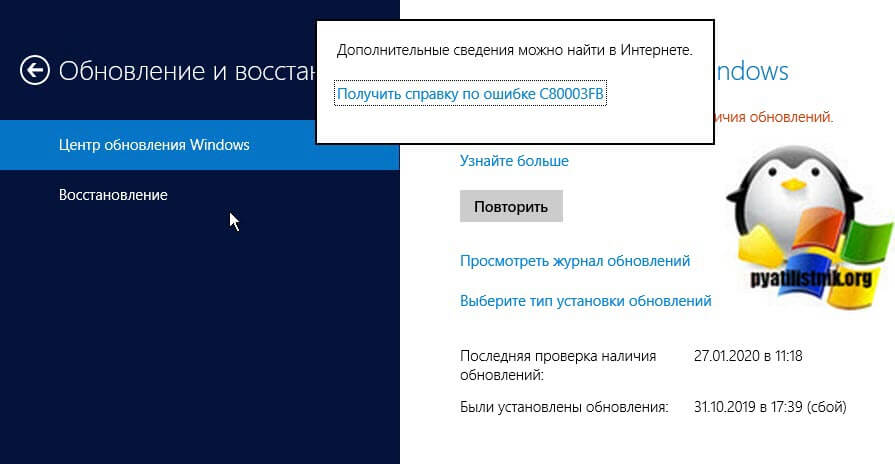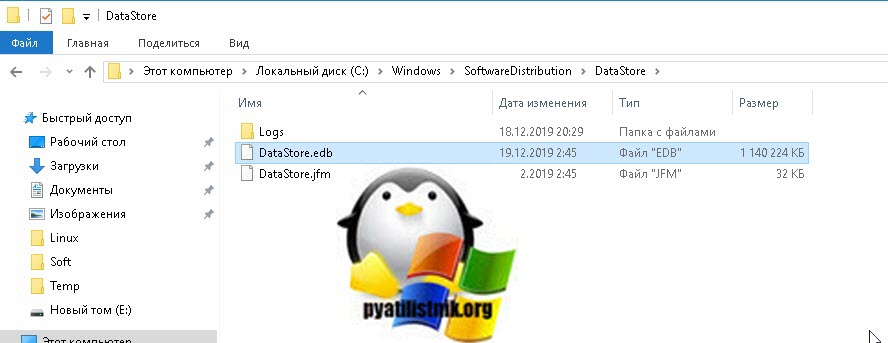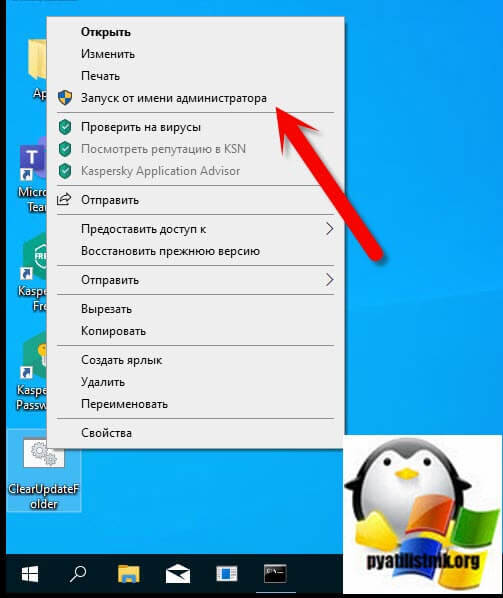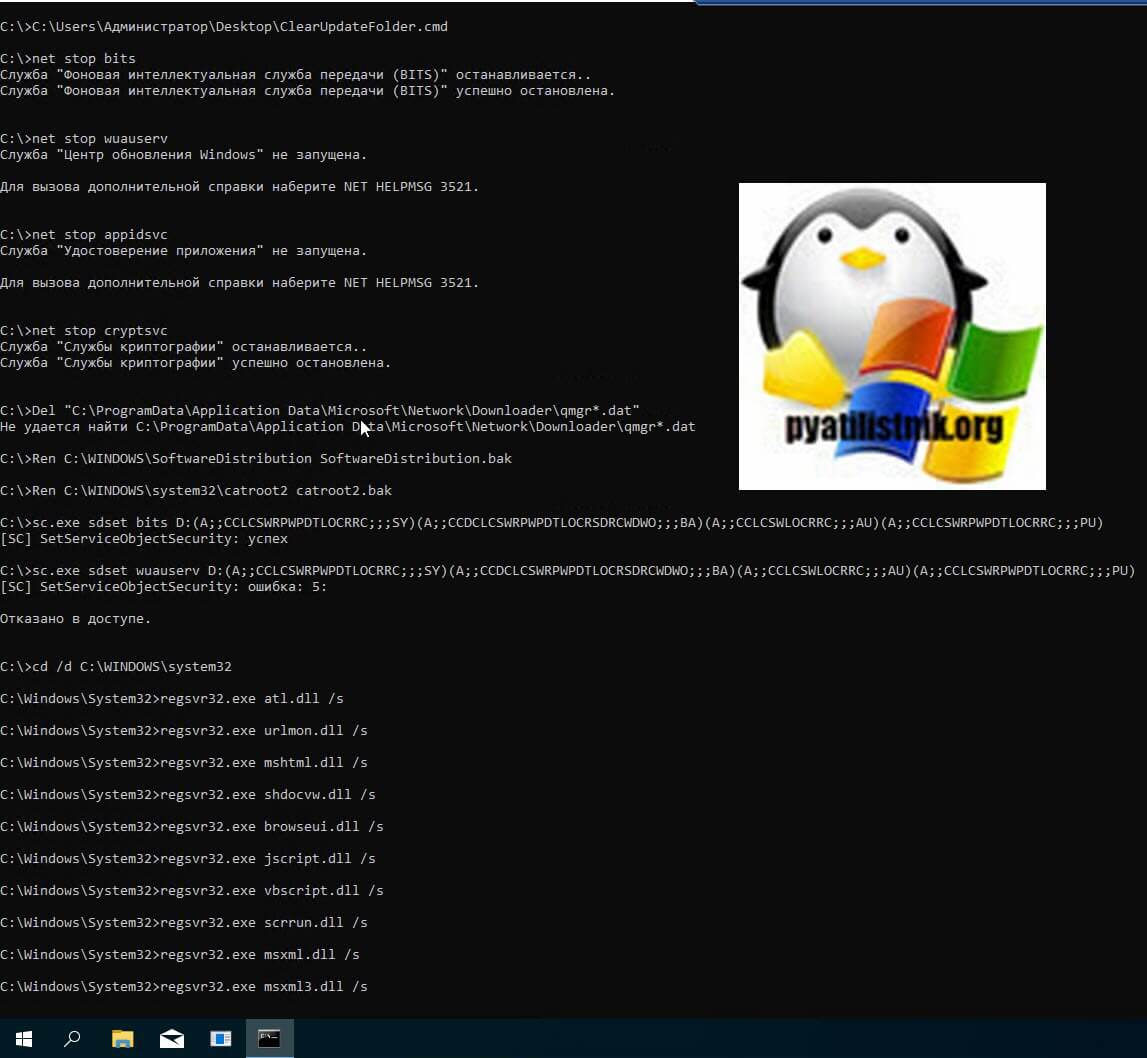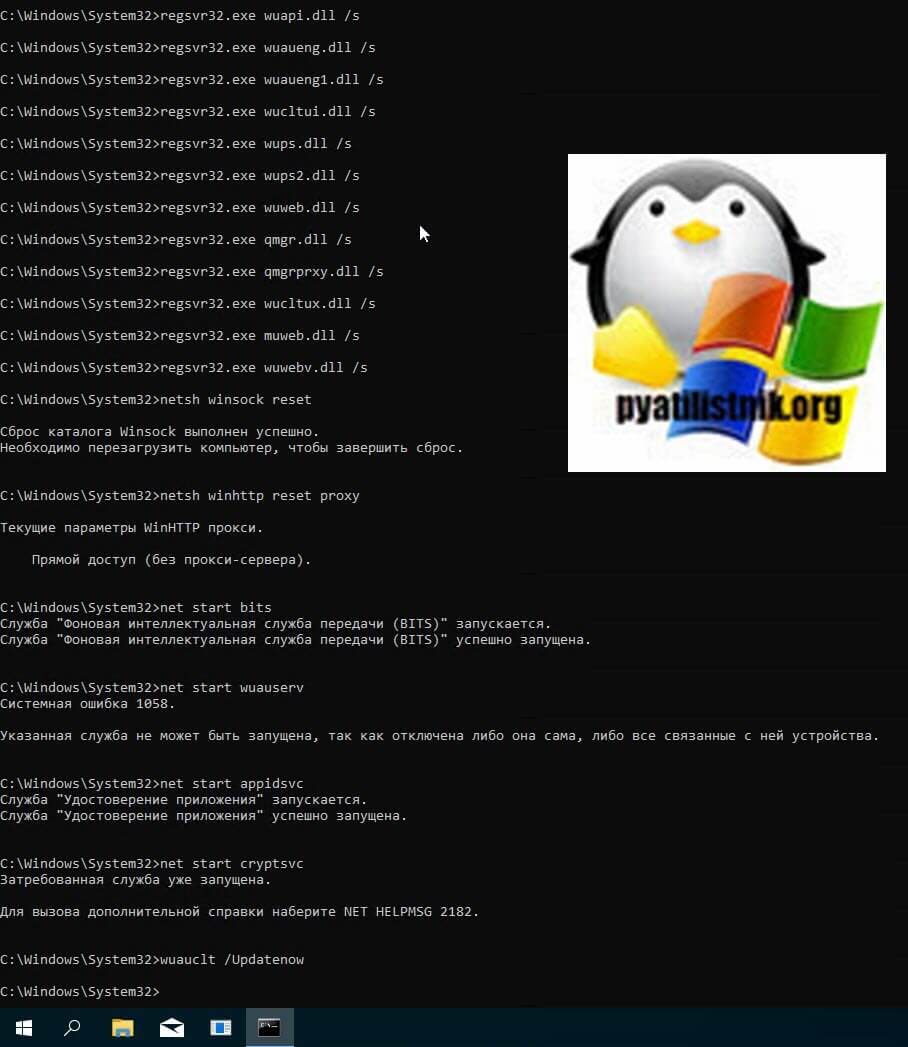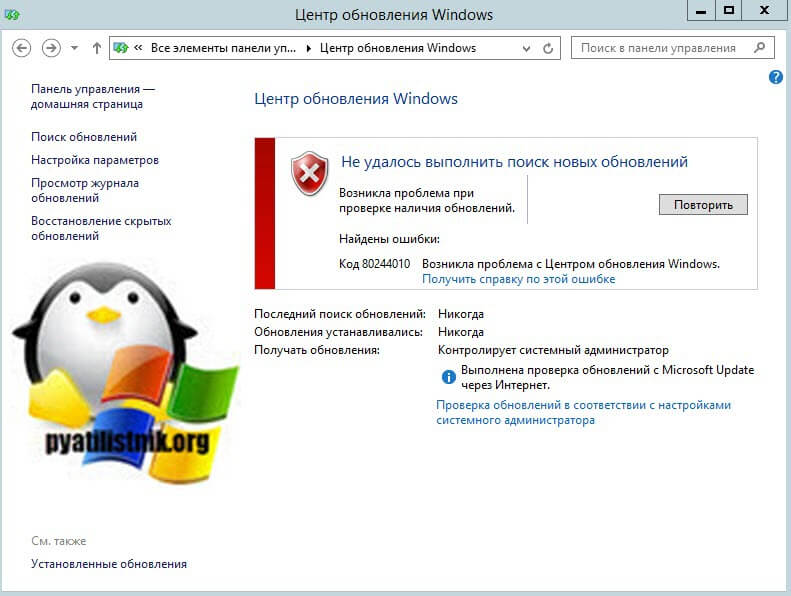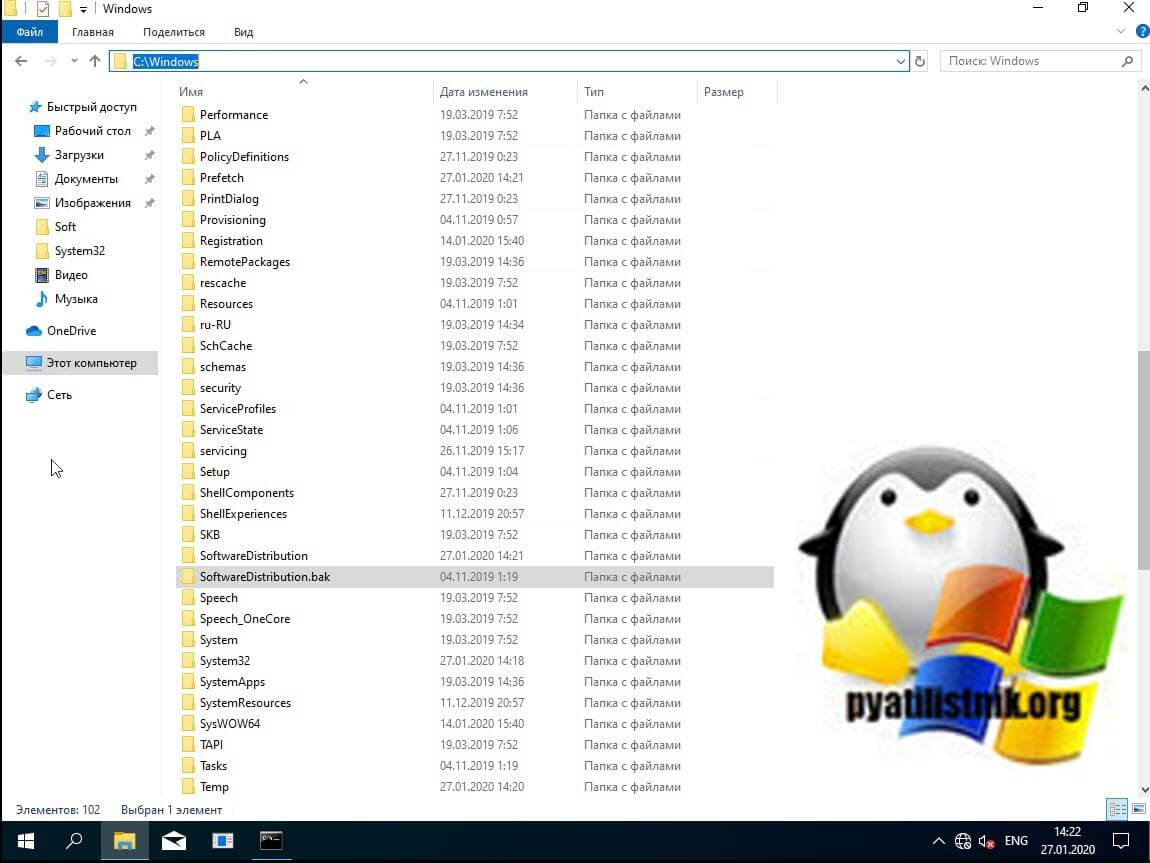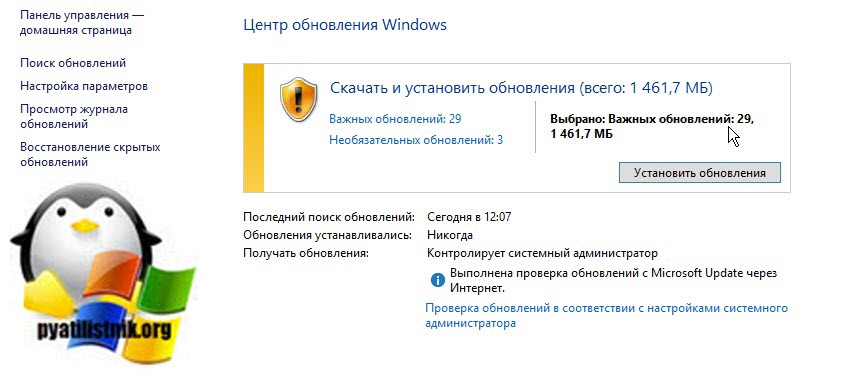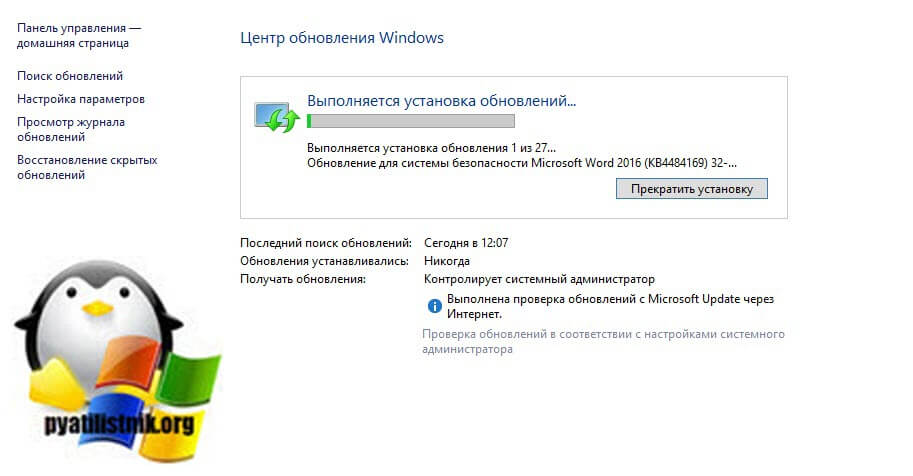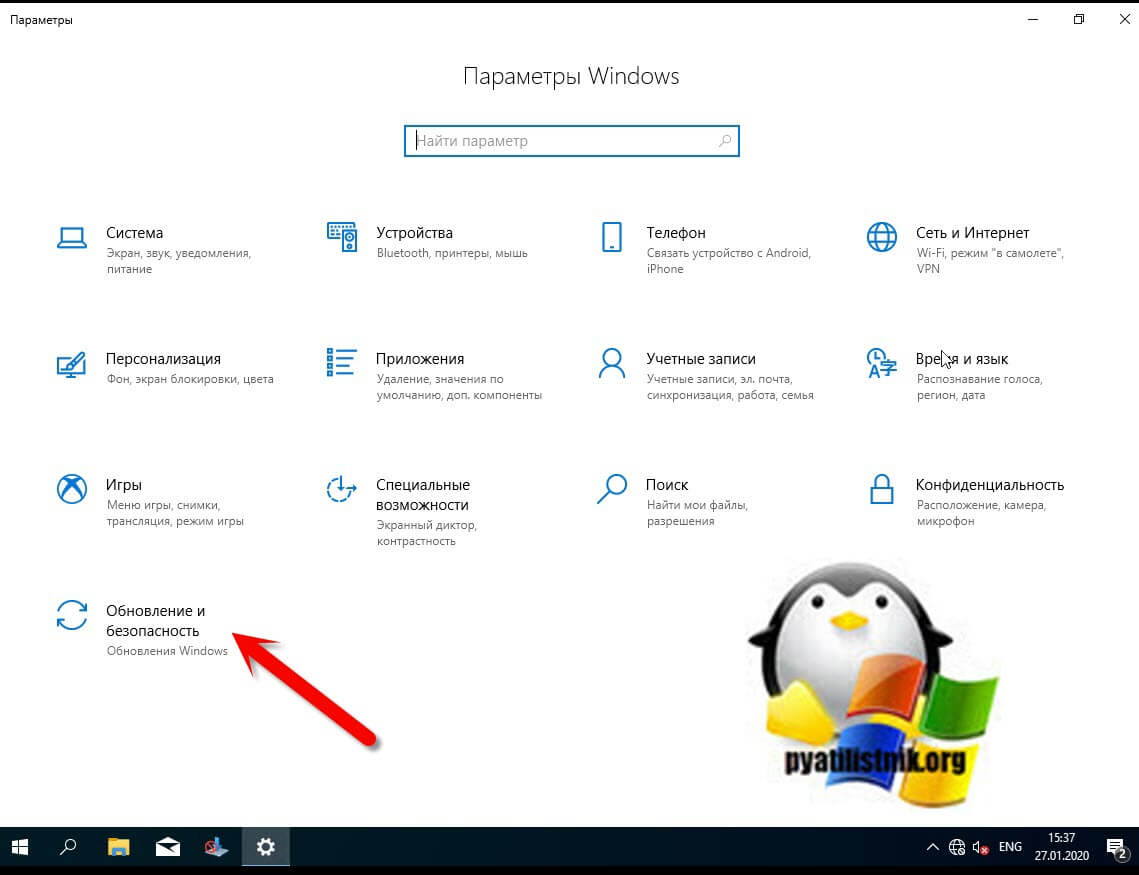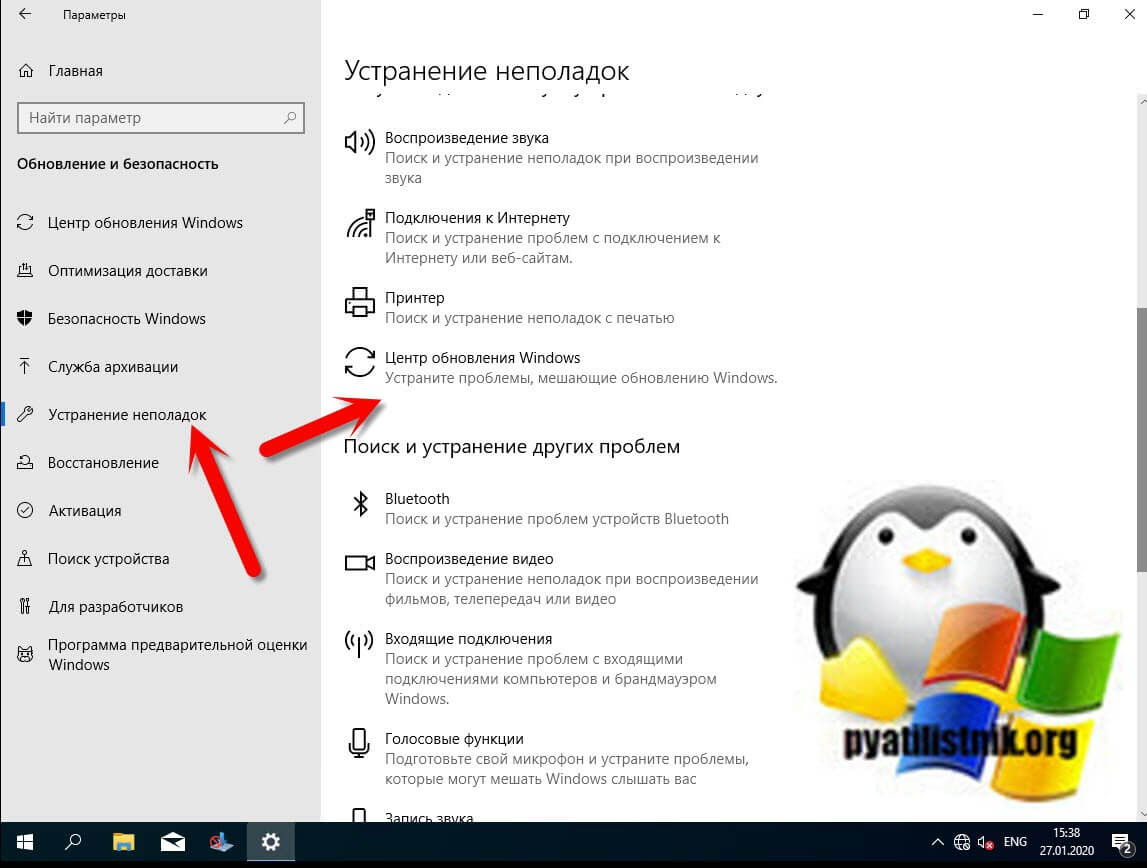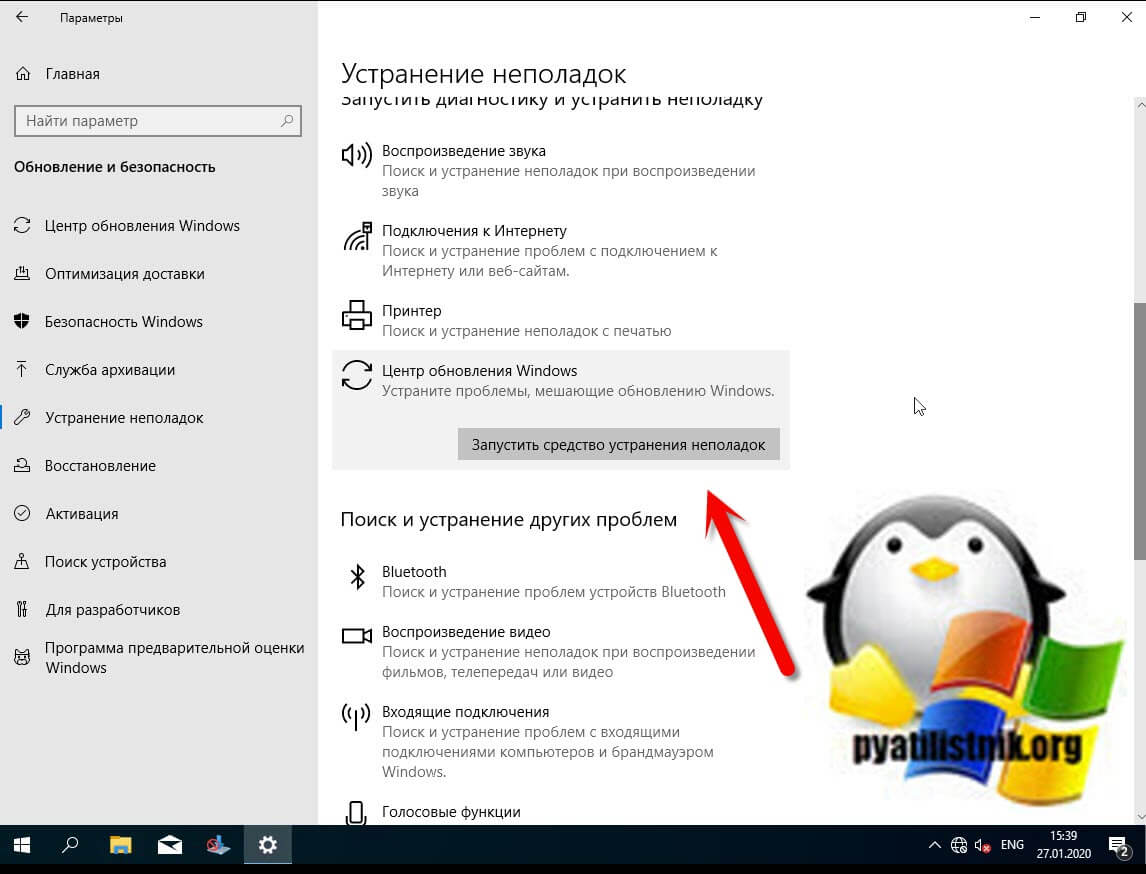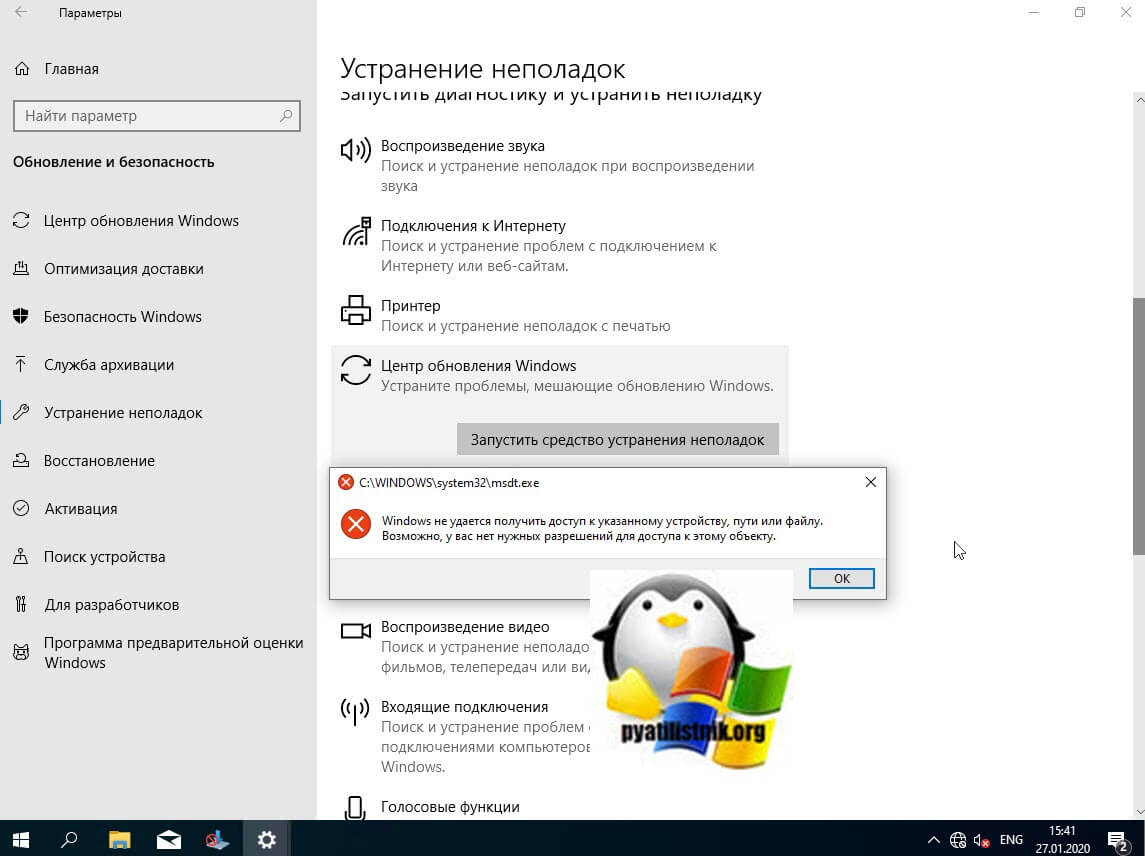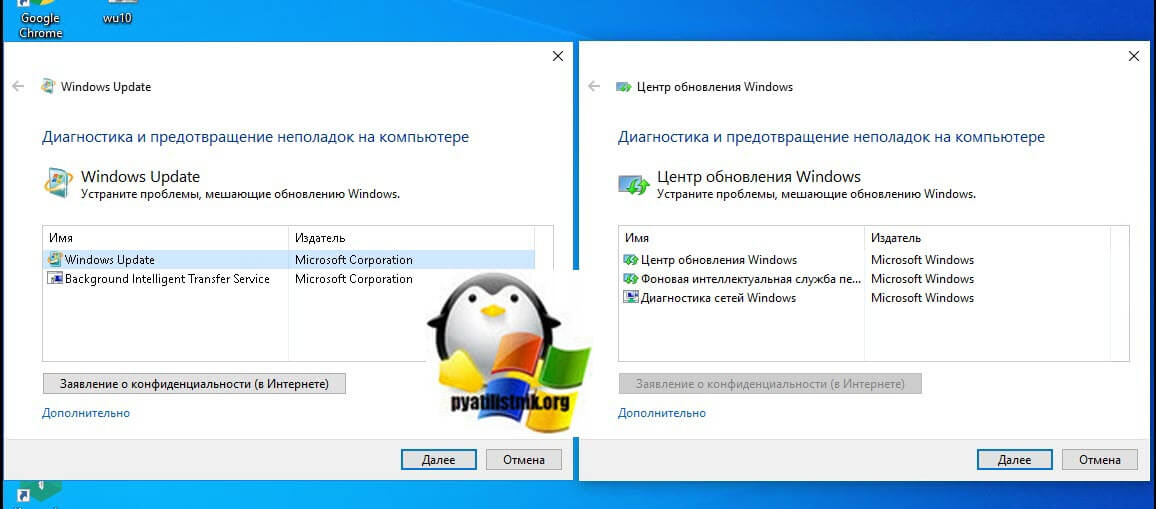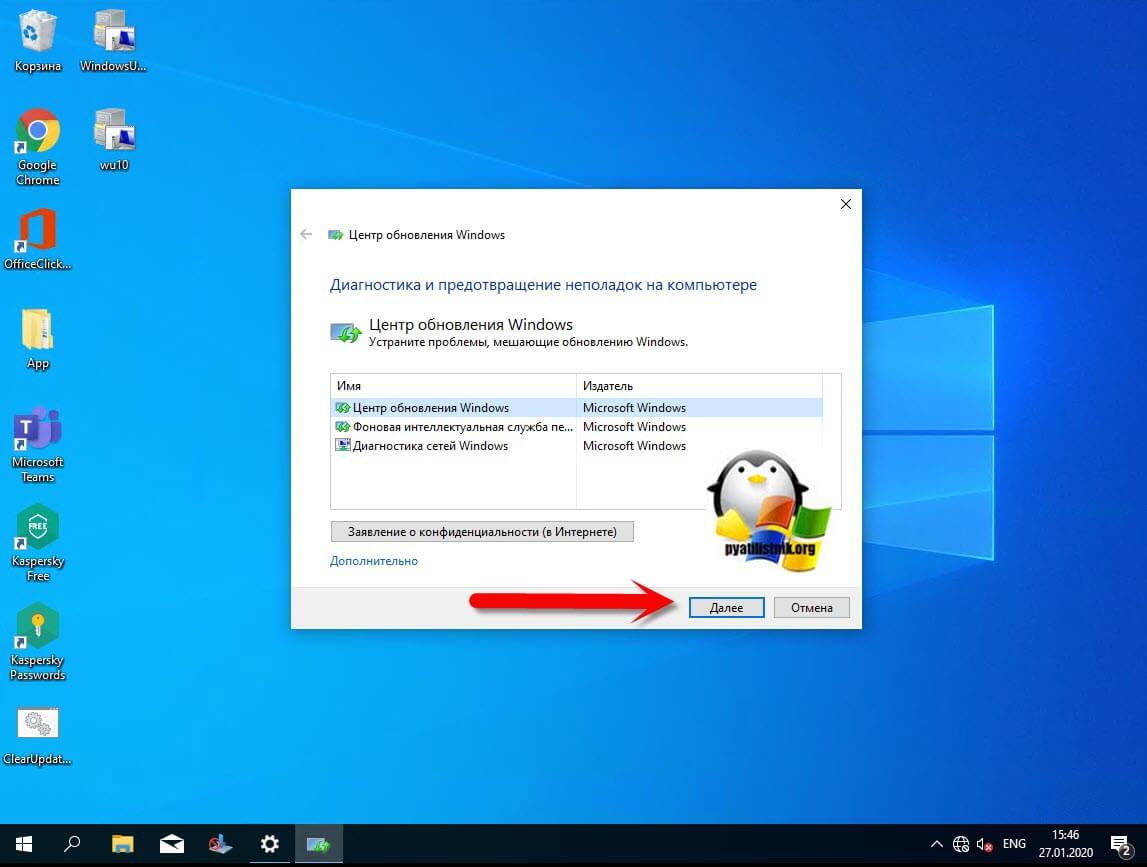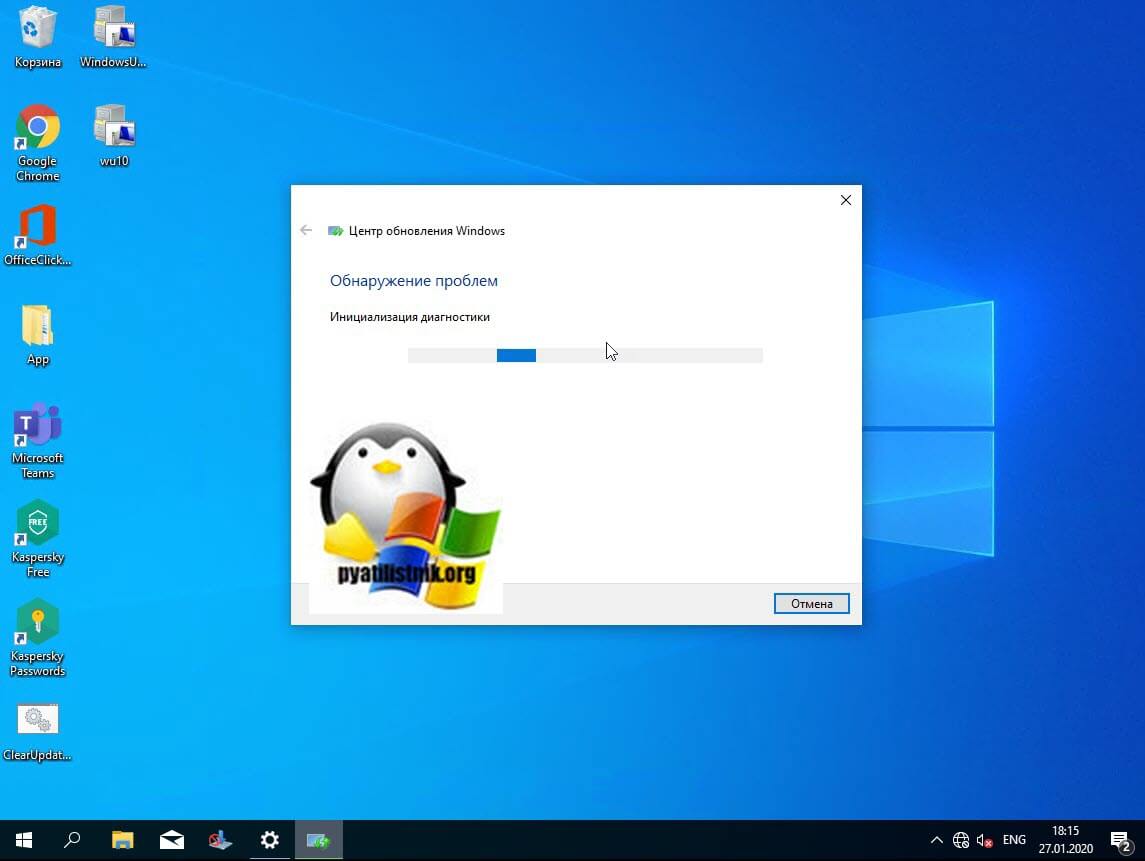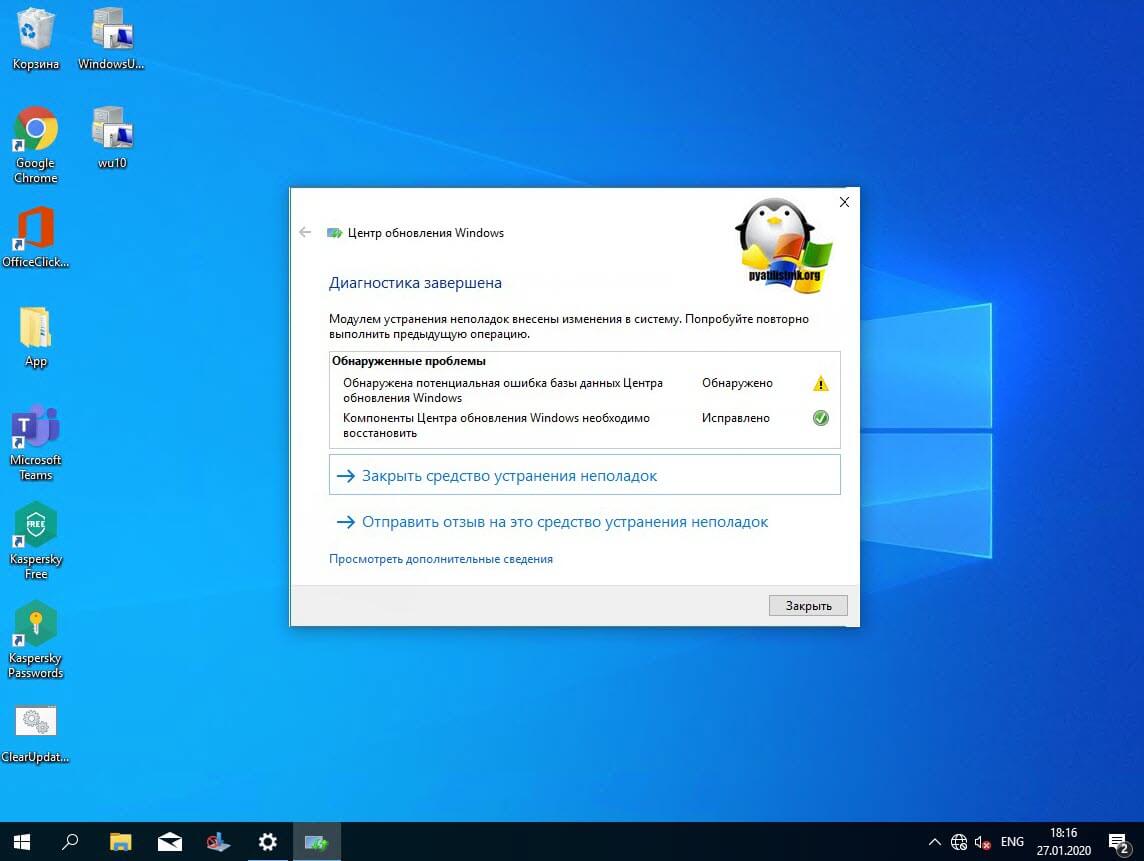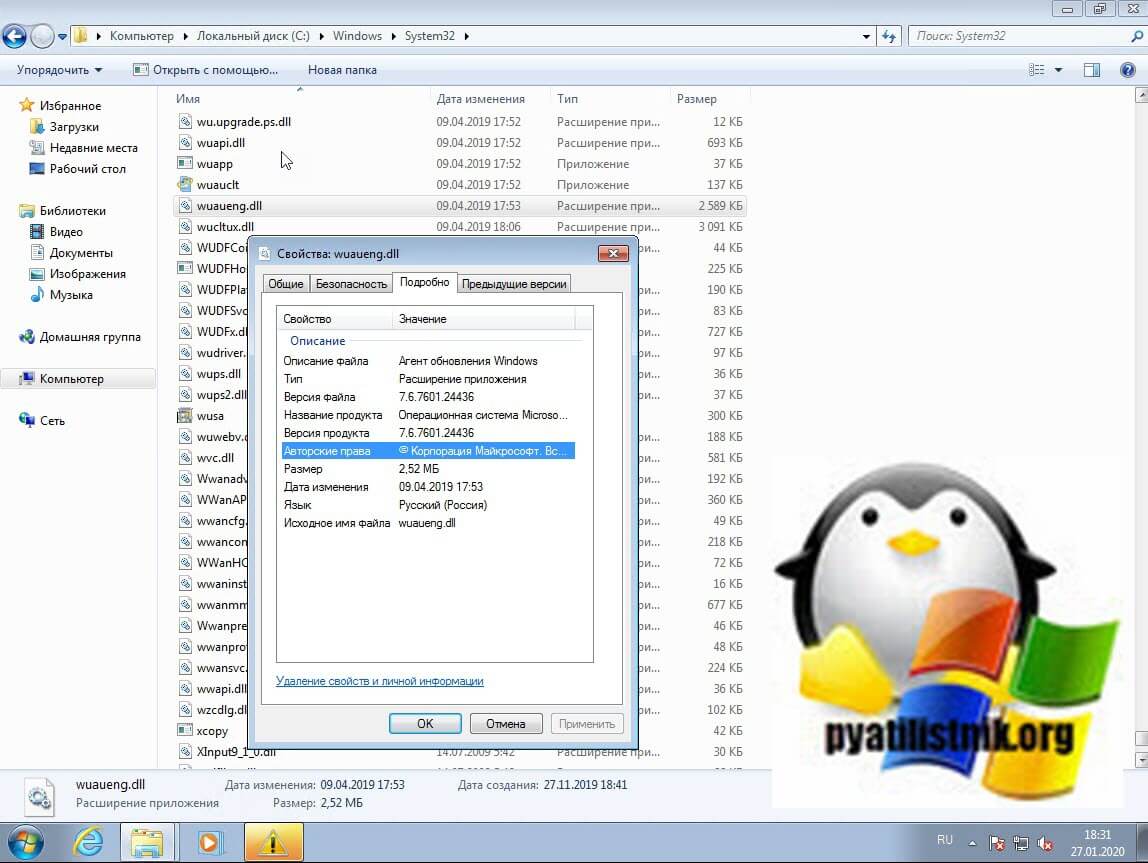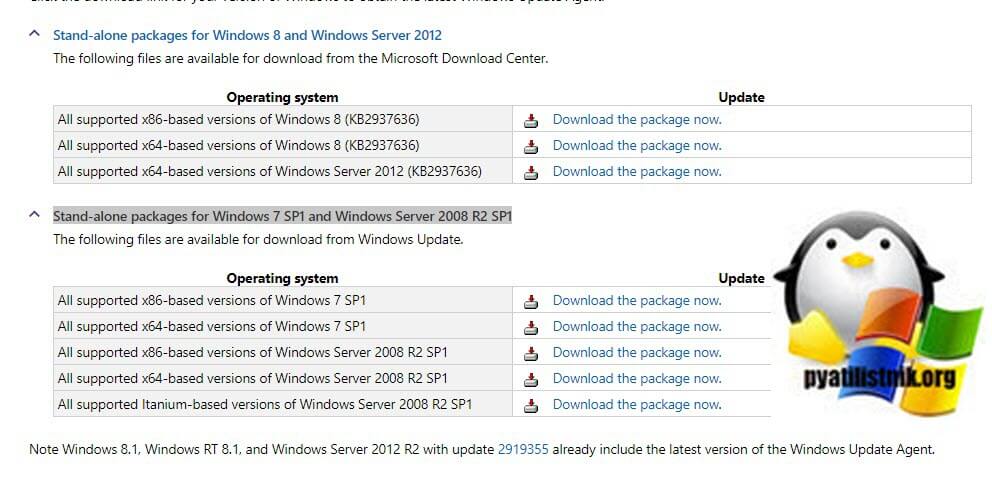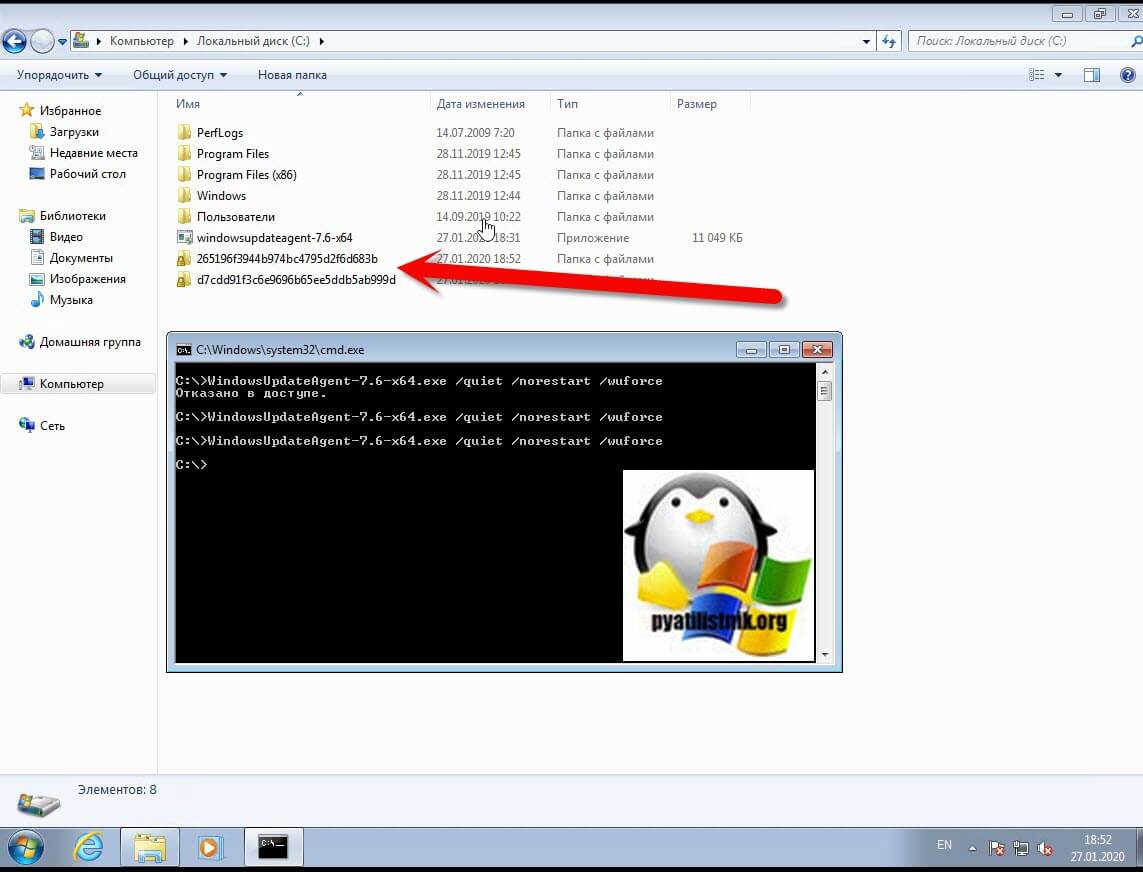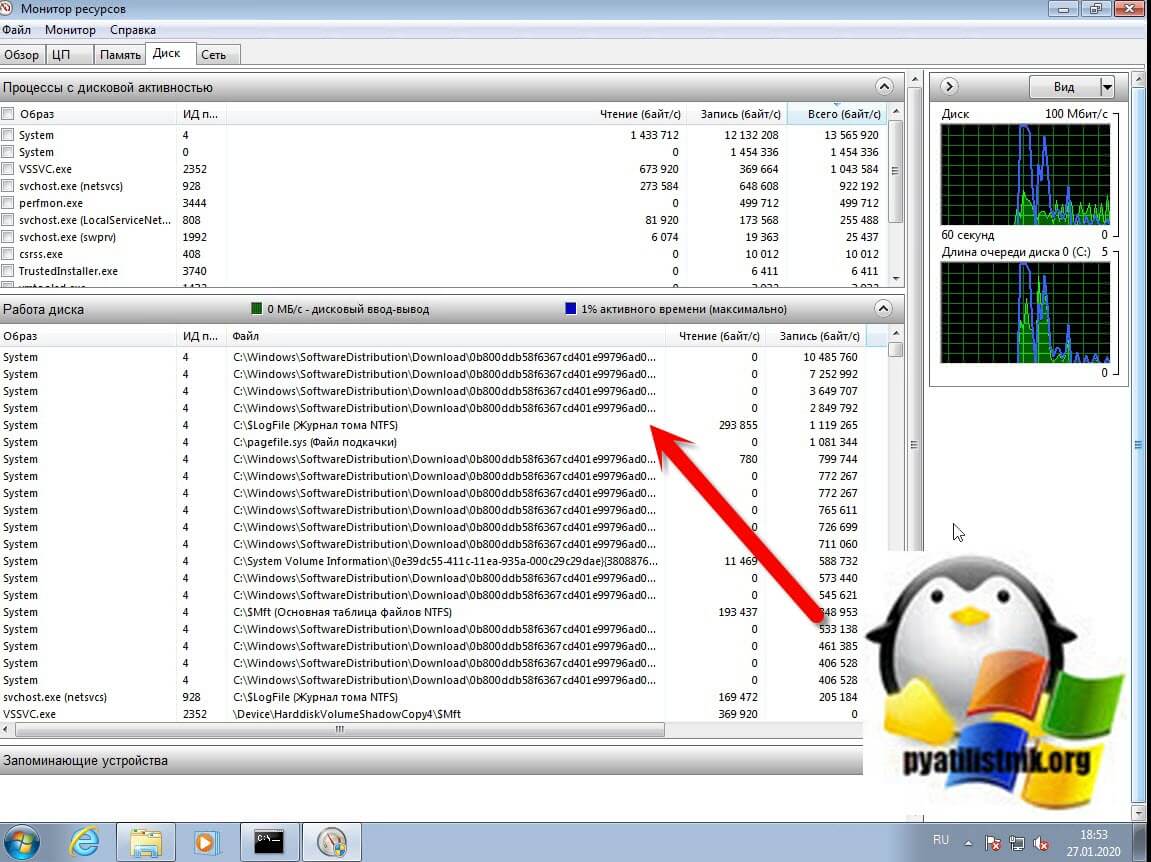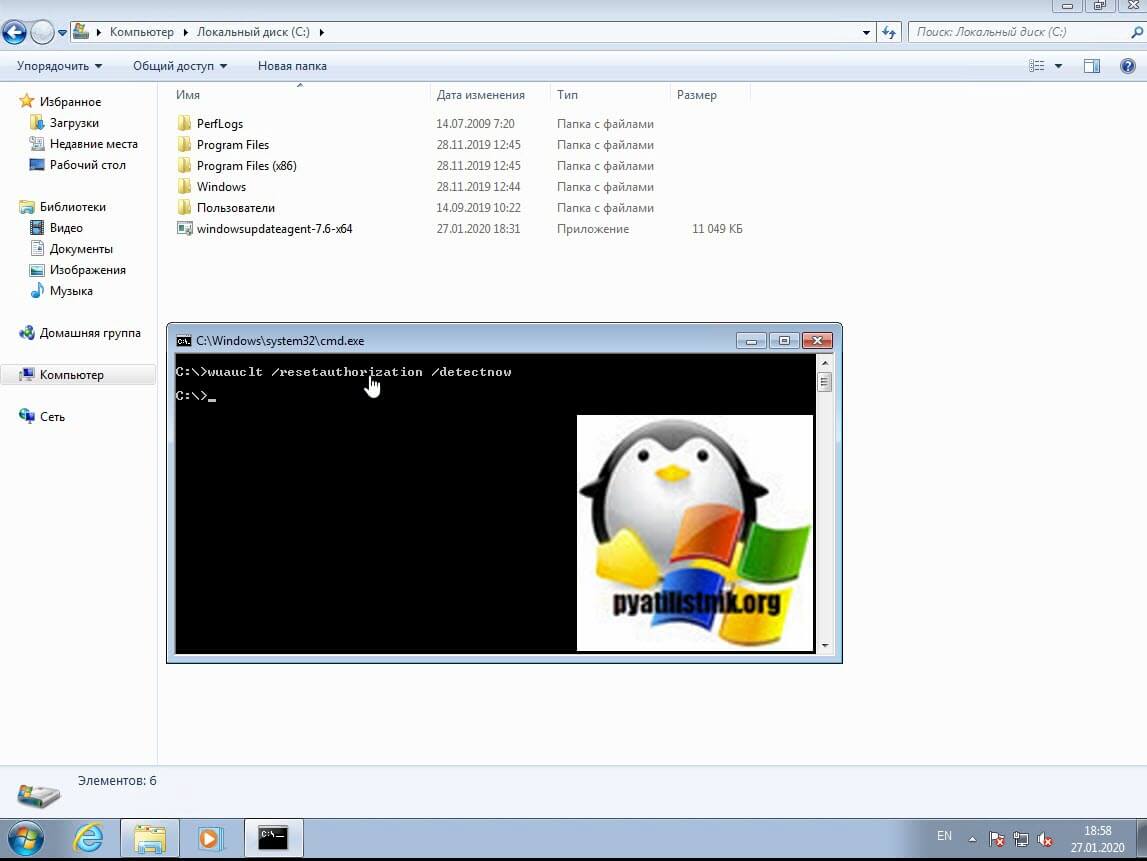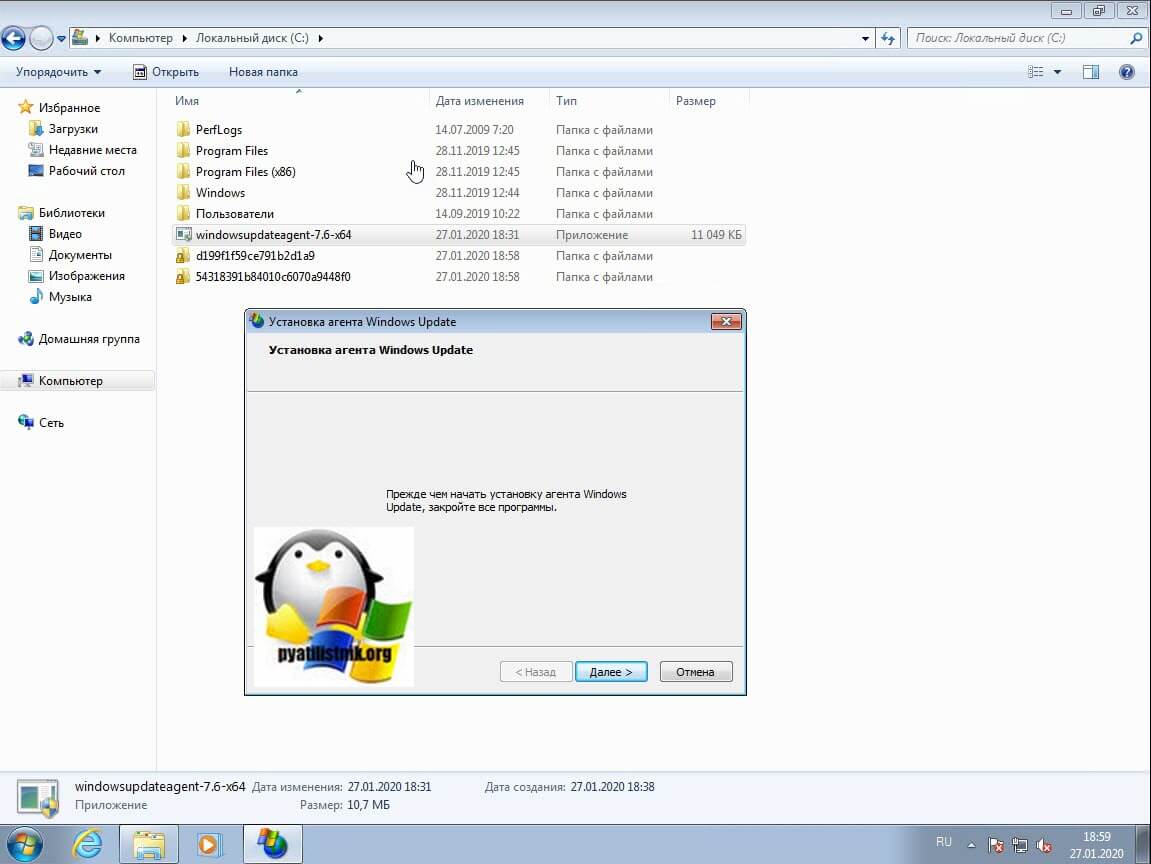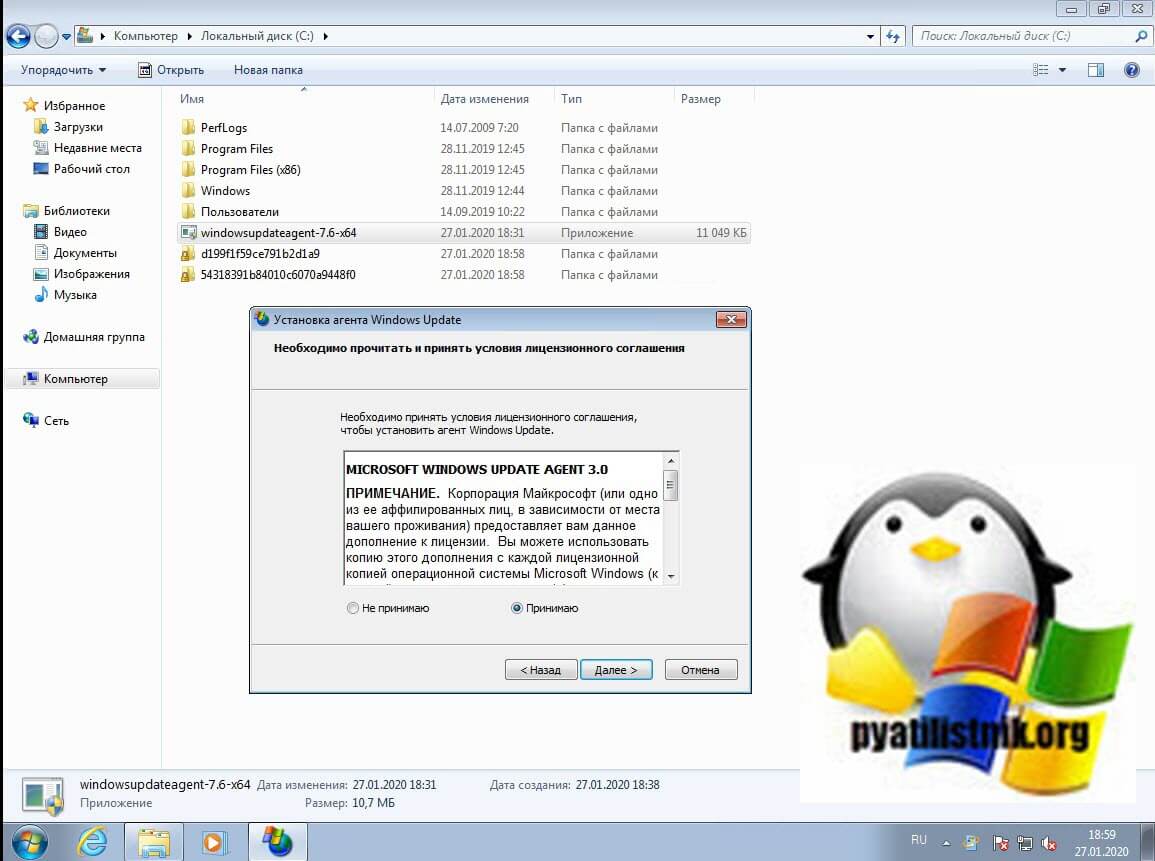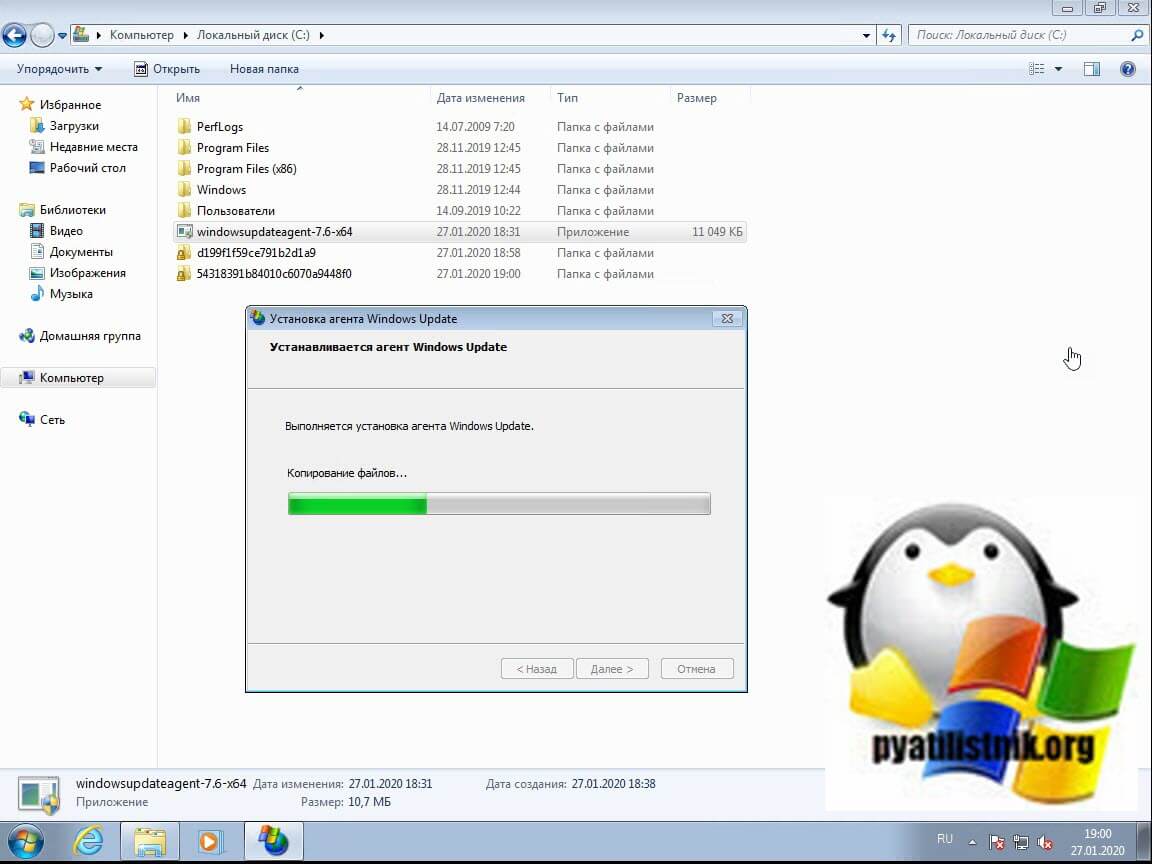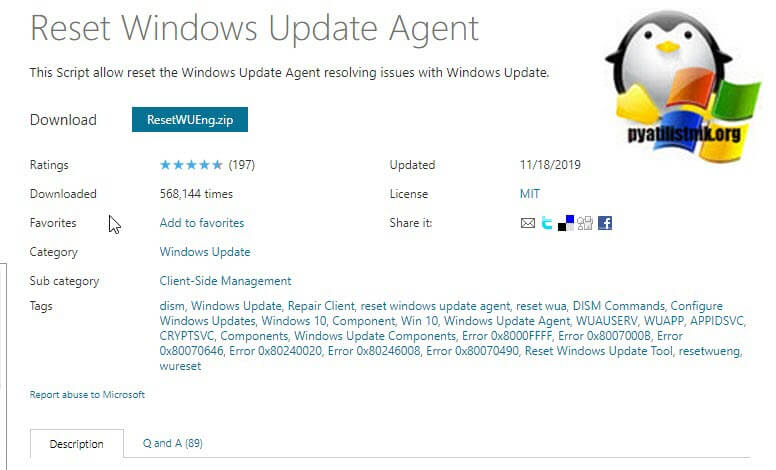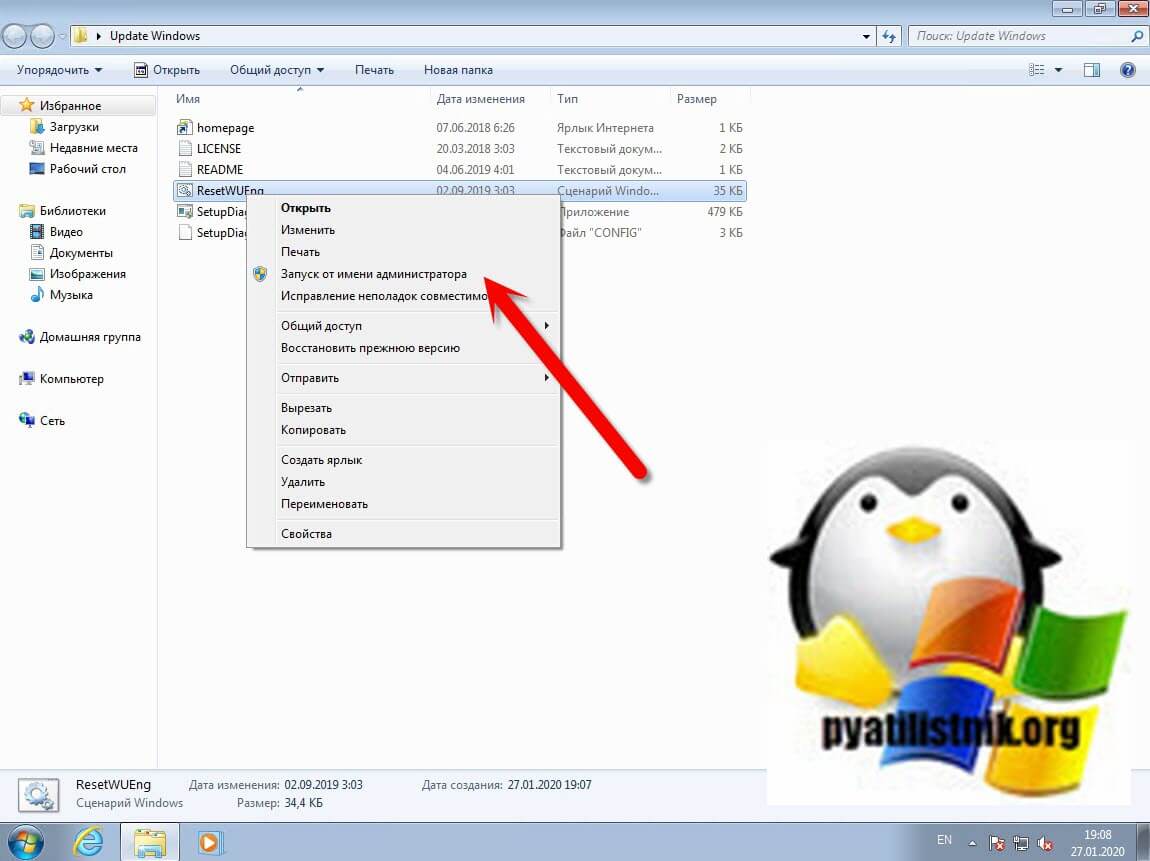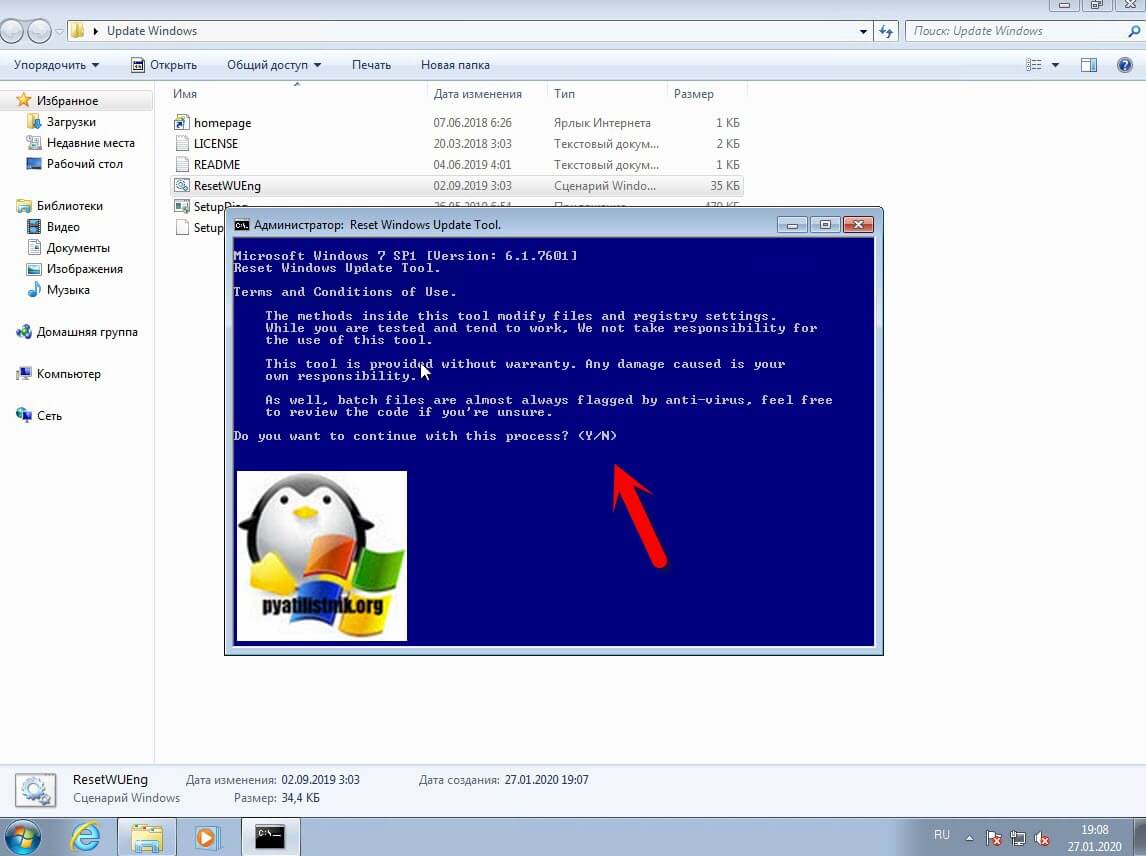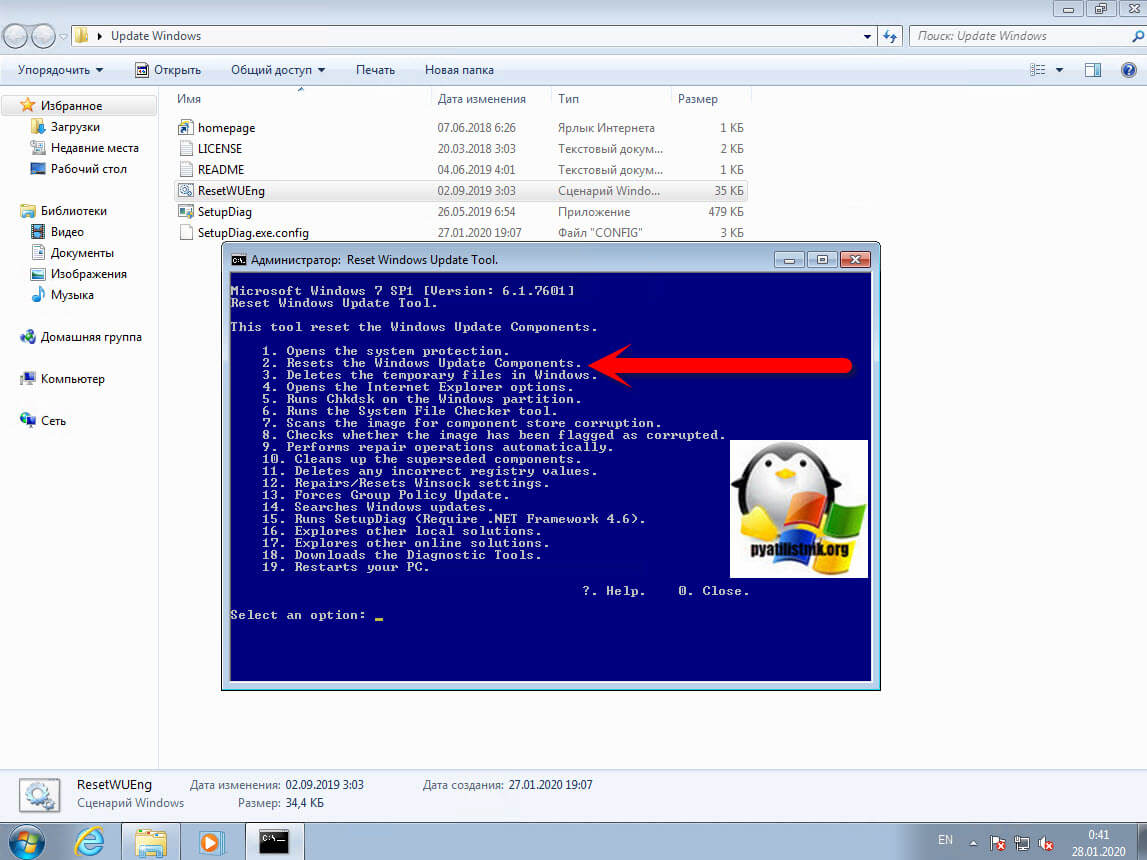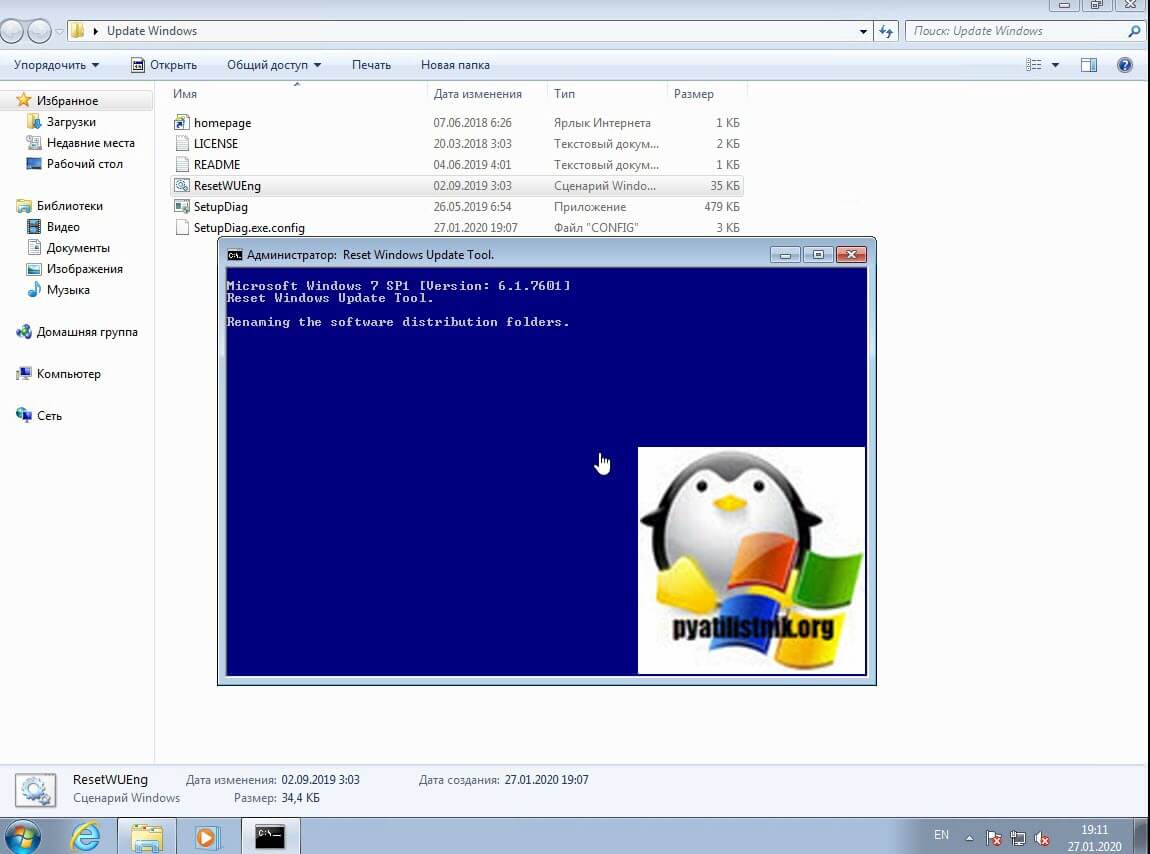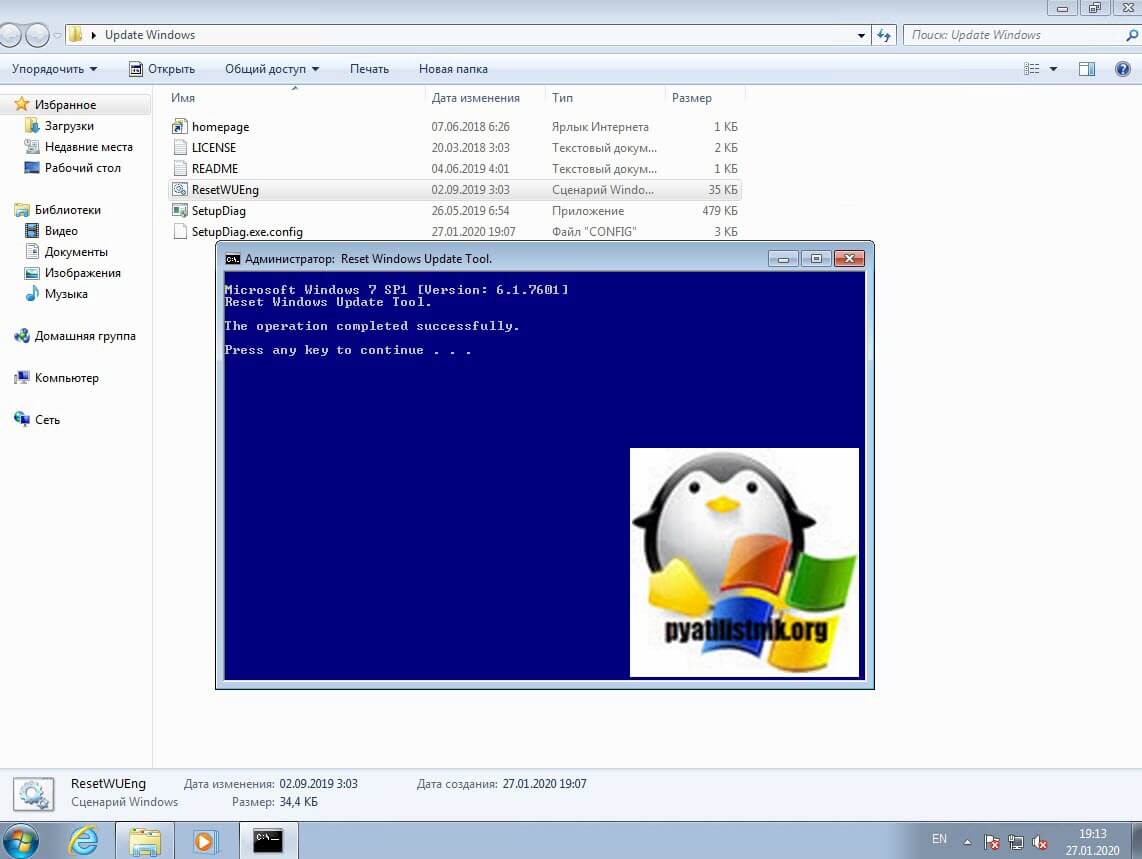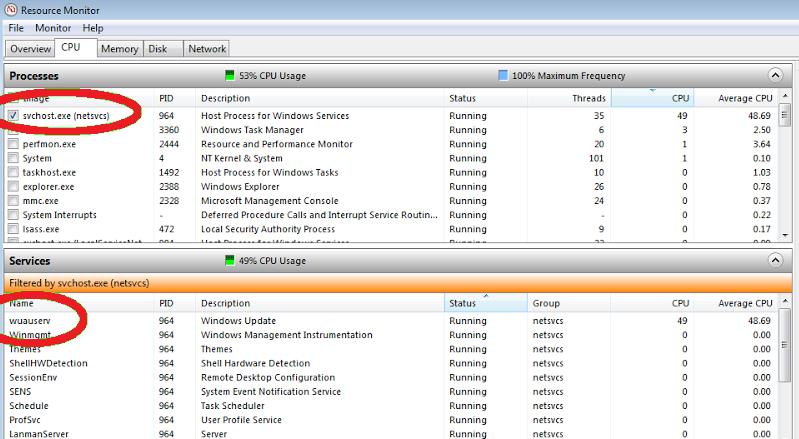- Remove From My Forums
-
Вопрос
-
Сабж, постоянно ищет и не останавливается поиск обновлений.
Что делал:
— установил net 3.5
— делал несколько раз ресет Windows Update
— проверял на вирусы, все ок
— отключил встроенный фаервол
— пробовал обновляться и с wsus и из интернета
— проверял систему sfc /scannow, все окПодскажите, как пофиксить эту проблему?
Лог:
2020-06-11 20:31:50:968
760 9a4
Misc WARNING: IsSessionRemote: WinStationQueryInformationW(WTSIsRemoteSession) failed for session 2, GetLastError=2250
2020-06-11 20:31:50:968
760 9a4
AU WARNING: Failed to get Network Cost info from NLM, assuming network is NOT metered, error = 0x80240037
2020-06-11 20:31:50:968
760 9a4
AU WARNING: Failed to get Network Cost info from NLM, assuming network is NOT metered, error = 0x80240037
2020-06-11 20:31:51:890
760 9a4
Misc WARNING: IsSessionRemote: WinStationQueryInformationW(WTSIsRemoteSession) failed for session 2, GetLastError=2250
2020-06-11 20:31:52:312
760 9a4
AU WARNING: Failed to get Network Cost info from NLM, assuming network is NOT metered, error = 0x80240037
2020-06-11 20:31:52:312
760 9a4
AU WARNING: Failed to get Network Cost info from NLM, assuming network is NOT metered, error = 0x80240037
2020-06-11 20:31:53:827
760 b34
IdleTmr Decremented idle timer priority operation counter to 0
2020-06-11 20:32:10:296
760 9a4
AU ########### AU: Uninitializing Automatic Updates ###########
2020-06-11 20:32:10:296
760 9a4
WuTask Uninit WU Task Manager
2020-06-11 20:32:10:296
760 b8c
Agent * WARNING: Failed to filter search results, error = 0x8024000B
2020-06-11 20:32:10:625
760 b8c
Agent *********
2020-06-11 20:32:10:640
760 b8c
Agent ** END ** Agent: Finding updates [CallerId = AutomaticUpdates Id = 1]
2020-06-11 20:32:10:655
760 b8c
Agent *************
2020-06-11 20:32:10:655
760 b8c
IdleTmr WU operation (CSearchCall::Init ID 1, operation # 7) stopped; does use network; is at background priority
2020-06-11 20:32:10:671
760 b8c
IdleTmr Decremented PDC RefCount for Network to 0
2020-06-11 20:32:12:713
760 9a4
Service *********
2020-06-11 20:32:12:713
760 9a4
Service ** END ** Service: Service exit [Exit code = 0x240001]
2020-06-11 20:32:12:713
760 9a4
Service *************
2020-06-11 20:32:15:701
760 94c
Misc =========== Logging initialized (build: 7.9.9600.17031, tz: +0300) ===========
2020-06-11 20:32:15:701
760 94c
Misc = Process: C:Windowssystem32svchost.exe
2020-06-11 20:32:15:701
760 94c
Misc = Module: c:windowssystem32wuaueng.dll
2020-06-11 20:32:15:701
760 94c
Service *************
2020-06-11 20:32:15:701
760 94c
Service ** START ** Service: Service startup
2020-06-11 20:32:15:701
760 94c
Service *********
2020-06-11 20:32:15:717
760 94c
Agent * WU client version 7.9.9600.17031
2020-06-11 20:32:15:717
760 94c
Agent * Base directory: C:WindowsSoftwareDistribution
2020-06-11 20:32:15:717
760 94c
Agent * Access type: Named proxy
2020-06-11 20:32:15:717
760 94c
Agent * Default proxy: 10.10.10.11:8080
2020-06-11 20:32:15:717
760 94c
Service UpdateNetworkState Ipv6, cNetworkInterfaces = 1.
2020-06-11 20:32:15:717
760 94c
Service UpdateNetworkState Ipv4, cNetworkInterfaces = 1.
2020-06-11 20:32:15:717
760 94c
Agent * Network state: Connected
2020-06-11 20:32:15:717
760 94c
Service UpdateNetworkState Ipv6, cNetworkInterfaces = 1.
2020-06-11 20:32:15:717
760 94c
Service UpdateNetworkState Ipv4, cNetworkInterfaces = 1.
2020-06-11 20:32:15:842
760 94c
Agent *********** Agent: Initializing global settings cache ***********
2020-06-11 20:32:15:842
760 94c
Agent * Endpoint Provider: 00000000-0000-0000-0000-000000000000
2020-06-11 20:32:15:842
760 94c
Agent * WSUS server: http://wsusserver.com
2020-06-11 20:32:15:842
760 94c
Agent * WSUS status server: http://wsusserver.com
2020-06-11 20:32:15:842
760 94c
Agent * Target group: (Unassigned Computers)
2020-06-11 20:32:15:842
760 94c
Agent * Windows Update access disabled: No
2020-06-11 20:32:15:842
760 94c
Misc WARNING: Network Cost is assumed to be not supported as something failed with trying to get handles to wcmapi.dll
2020-06-11 20:32:15:857
760 94c
WuTask WuTaskManager delay initialize completed successfully..
2020-06-11 20:32:15:857
760 94c
Report CWERReporter::Init succeeded
2020-06-11 20:32:15:857
760 94c
Agent *********** Agent: Initializing Windows Update Agent ***********
2020-06-11 20:32:15:857
760 94c
DnldMgr Download manager restoring 0 downloads
2020-06-11 20:32:15:857
760 94c
AU ########### AU: Initializing Automatic Updates ###########
2020-06-11 20:32:15:857
760 94c
AU AU setting next detection timeout to 2020-06-11 17:32:15
2020-06-11 20:32:15:857
760 94c
AU AIR Mode is disabled
2020-06-11 20:32:15:857
760 94c
AU # Policy Driven Provider: http://wsusserver.com
2020-06-11 20:32:15:857
760 94c
AU # Detection frequency: 20
2020-06-11 20:32:15:857
760 94c
AU # Approval type: Pre-install notify (User preference)
2020-06-11 20:32:15:857
760 94c
AU # Auto-install minor updates: No (User preference)
2020-06-11 20:32:15:857
760 94c
AU # Auto update required (cannot be disabled)
2020-06-11 20:32:15:857
760 94c
AU # Will interact with non-admins (Non-admins are elevated (Policy))
2020-06-11 20:32:15:873
760 94c
AU WARNING: Failed to get Wu Exemption info from NLM, assuming not exempt, error = 0x80240037
2020-06-11 20:32:15:873
760 94c
AU WARNING: Failed to get Network Cost info from NLM, assuming network is NOT metered, error = 0x80240037
2020-06-11 20:32:15:873
760 94c
AU AU finished delayed initialization
2020-06-11 20:32:15:873
760 94c
AU WARNING: Failed to get Network Cost info from NLM, assuming network is NOT metered, error = 0x80240037
2020-06-11 20:32:15:873
760 94c
AU WARNING: Failed to get Network Cost info from NLM, assuming network is NOT metered, error = 0x80240037
2020-06-11 20:32:15:889
760 94c
AU #############
2020-06-11 20:32:15:889
760 94c
AU ## START ## AU: Search for updates
2020-06-11 20:32:15:889
760 94c
AU #########
2020-06-11 20:32:15:889
760 94c
SLS Retrieving SLS response from server using ETAG «16IMgThQPatW3gLvl1IedEpqN3G7onUum7nRv4bGmwI=_1440″…
2020-06-11 20:32:15:889
760 94c
SLS Making request with URL HTTPS://sls.update.microsoft.com/SLS/{9482F4B4-E343-43B6-B170-9A65BC822C77}/x64/6.3.9600.0/0?CH=764&L=ru-RU&P=&PT=0x7&WUA=7.9.9600.17031
2020-06-11 20:32:15:904
760 8a8
DnldMgr Asking handlers to reconcile their sandboxes
2020-06-11 20:32:16:326
760 94c
EP Got 9482F4B4-E343-43B6-B170-9A65BC822C77 redir SecondaryServiceAuth URL: «117cab2d-82b1-4b5a-a08c-4d62dbee7782»
2020-06-11 20:32:16:326
760 94c
SLS FATAL: SLS:CSLSRequest::RetrieveAdditionalAttributesIfRequired: CoCreateInstance failed with 0x80040154.
2020-06-11 20:32:16:326
760 94c
Agent WARNING: Failed to retrieve SLS response data for service 117cab2d-82b1-4b5a-a08c-4d62dbee7782, error = 0x80040154
2020-06-11 20:32:16:326
760 94c
Agent FATAL: Caller Service Recovery failed to opt in to service 117cab2d-82b1-4b5a-a08c-4d62dbee7782, hr=0X80040154
2020-06-11 20:32:16:326
760 94c
IdleTmr WU operation (CSearchCall::Init ID 1) started; operation # 7; does use network; is at background priority
2020-06-11 20:32:16:326
760 94c
IdleTmr Incremented PDC RefCount for Network to 1
2020-06-11 20:32:16:420
760 94c
Report *********** Report: Initializing static reporting data ***********
2020-06-11 20:32:16:420
760 94c
Report * OS Version = 6.3.9600.0.0.196880
2020-06-11 20:32:16:420
760 94c
Report * OS Product Type = 0x00000007
2020-06-11 20:32:16:435
760 94c
Report * Computer Brand = Microsoft Corporation
2020-06-11 20:32:16:435
760 94c
Report * Computer Model = Virtual Machine
2020-06-11 20:32:16:435
760 94c
Report * Platform Role = 1
2020-06-11 20:32:16:435
760 94c
Report * AlwaysOn/AlwaysConnected (AOAC) = 0
2020-06-11 20:32:16:435
760 94c
Report * Bios Revision = 090004
2020-06-11 20:32:16:435
760 94c
Report * Bios Name = Intel(R) Xeon(R) CPU E5-2650 v2 @ 2.60GHz
2020-06-11 20:32:16:435
760 94c
Report * Bios Release Date = 2009-03-19T00:00:00
2020-06-11 20:32:16:435
760 94c
Report * Bios Sku Number unavailable.
2020-06-11 20:32:16:435
760 94c
Report * Bios Vendor = American Megatrends Inc.
2020-06-11 20:32:16:435
760 94c
Report * Bios Family unavailable.
2020-06-11 20:32:16:435
760 94c
Report * Bios Major Release unavailable.
2020-06-11 20:32:16:435
760 94c
Report * Bios Minor Release unavailable.
2020-06-11 20:32:16:435
760 94c
Report * Locale ID = 1049
2020-06-11 20:32:16:435
760 94c
Agent *** START *** Queueing Finding updates [CallerId = AutomaticUpdates Id = 1]
2020-06-11 20:32:16:435
760 94c
AU <<## SUBMITTED ## AU: Search for updates [CallId = {978647FA-2C4D-4BF6-87B9-55827107C4FA} ServiceId = {3DA21691-E39D-4DA6-8A4B-B43877BCB1B7}]
2020-06-11 20:32:16:435
760 670
Agent *** END *** Queueing Finding updates [CallerId = AutomaticUpdates Id = 1]
2020-06-11 20:32:16:435
760 670
Agent *************
2020-06-11 20:32:16:451
760 670
Agent ** START ** Agent: Finding updates [CallerId = AutomaticUpdates Id = 1]
2020-06-11 20:32:16:451
760 670
Agent *********
2020-06-11 20:32:16:467
760 670
Agent * Online = Yes; Ignore download priority = No
2020-06-11 20:32:16:482
760 670
Agent * Criteria = «IsInstalled=0 and DeploymentAction=’Installation’ or IsPresent=1 and DeploymentAction=’Uninstallation’ or IsInstalled=1 and DeploymentAction=’Installation’ and RebootRequired=1 or IsInstalled=0
and DeploymentAction=’Uninstallation’ and RebootRequired=1»
2020-06-11 20:32:16:514
760 670
Agent * ServiceID = {3DA21691-E39D-4DA6-8A4B-B43877BCB1B7} Managed
2020-06-11 20:32:16:592
760 670
Agent * Search Scope = {Machine & All Users}
2020-06-11 20:32:16:607
760 670
Agent * Caller SID for Applicability: S-1-5-18
2020-06-11 20:32:16:607
760 670
SLS Retrieving SLS response from server using ETAG «16IMgThQPatW3gLvl1IedEpqN3G7onUum7nRv4bGmwI=_1440″…
2020-06-11 20:32:16:623
760 670
SLS Making request with URL HTTPS://sls.update.microsoft.com/SLS/{9482F4B4-E343-43B6-B170-9A65BC822C77}/x64/6.3.9600.0/0?CH=764&L=ru-RU&P=&PT=0x7&WUA=7.9.9600.17031
2020-06-11 20:32:16:685
760 670
Agent WARNING: failed to access the auth cab, fatal error 0x80070003
2020-06-11 20:32:16:748
760 670
Agent WARNING: Invalid service in the backup data store; cleaning up
2020-06-11 20:32:16:767
760 670
Agent WARNING: Failed to add and register service 117cab2d-82b1-4b5a-a08c-4d62dbee7782 to the data store 0x80240031
2020-06-11 20:32:16:767
760 670
Agent WARNING: Service Recovery: Attempting to add pending registration for service 117cab2d-82b1-4b5a-a08c-4d62dbee7782 to the data store
2020-06-11 20:32:16:781
760 670
Agent WARNING: could not get the auth file name 0x80070002
2020-06-11 20:32:16:781
760 670
Agent WARNING: Service Recovery: Attempting to add pending registration for service 7971f918-a847-4430-9279-4a52d1efe18d to the data store
2020-06-11 20:32:16:797
760 670
Agent WARNING: could not get the auth file name 0x80070002
2020-06-11 20:32:16:797
760 670
Agent WARNING: Service Recovery: Attempting to add pending registration for service 7971f918-a847-4430-9279-4a52d1efe18d to the data store
2020-06-11 20:32:16:813
760 670
SLS Retrieving SLS response from server using ETAG «16IMgThQPatW3gLvl1IedEpqN3G7onUum7nRv4bGmwI=_1440″…
2020-06-11 20:32:16:813
760 670
SLS Making request with URL HTTPS://sls.update.microsoft.com/SLS/{9482F4B4-E343-43B6-B170-9A65BC822C77}/x64/6.3.9600.0/0?CH=764&L=ru-RU&P=&PT=0x7&WUA=7.9.9600.17031
2020-06-11 20:32:16:891
760 670
EP Got 9482F4B4-E343-43B6-B170-9A65BC822C77 redir SecondaryServiceAuth URL: «117cab2d-82b1-4b5a-a08c-4d62dbee7782»
2020-06-11 20:32:16:953
760 670
SLS FATAL: SLS:CSLSRequest::RetrieveAdditionalAttributesIfRequired: CoCreateInstance failed with 0x80040154.
2020-06-11 20:32:16:953
760 670
Agent WARNING: Failed to retrieve SLS response data for service 117cab2d-82b1-4b5a-a08c-4d62dbee7782, error = 0x80040154
2020-06-11 20:32:16:969
760 670
Agent FATAL: Caller Service Recovery failed to opt in to service 117cab2d-82b1-4b5a-a08c-4d62dbee7782, hr=0X80040154
2020-06-11 20:32:16:969
760 670
SLS Retrieving SLS response from server using ETAG «16IMgThQPatW3gLvl1IedEpqN3G7onUum7nRv4bGmwI=_1440″…
2020-06-11 20:32:16:985
760 670
SLS Making request with URL HTTPS://sls.update.microsoft.com/SLS/{9482F4B4-E343-43B6-B170-9A65BC822C77}/x64/6.3.9600.0/0?CH=764&L=ru-RU&P=&PT=0x7&WUA=7.9.9600.17031
2020-06-11 20:32:17:234
760 670
EP Got 9482F4B4-E343-43B6-B170-9A65BC822C77 redir SecondaryServiceAuth URL: «7971f918-a847-4430-9279-4a52d1efe18d»
2020-06-11 20:32:17:297
760 670
EP Got WSUS Client/Server URL: «http://wsusserver.com/ClientWebService/client.asmx»
2020-06-11 20:32:17:297
760 670
Setup Checking for agent SelfUpdate
2020-06-11 20:32:17:313
760 670
Setup Client version: Core: 7.9.9600.17031 Aux: 7.9.9600.17031
2020-06-11 20:32:17:313
760 670
EP Got WSUS SelfUpdate URL: «http://wsusserver.com/selfupdate»
2020-06-11 20:32:17:328
760 670
Misc Validating signature for C:WindowsSoftwareDistributionSelfUpdatewuident.cab with dwProvFlags 0x00000080:
2020-06-11 20:32:17:344
760 670
Misc Microsoft signed: NA
2020-06-11 20:32:17:344
760 670
Misc Infrastructure signed: Yes
2020-06-11 20:32:17:375
760 670
Misc Validating signature for C:WindowsSoftwareDistributionSelfUpdateTMP71FF.tmp with dwProvFlags 0x00000080:
2020-06-11 20:32:17:392
760 670
Misc Microsoft signed: NA
2020-06-11 20:32:17:423
760 670
Misc Infrastructure signed: Yes
2020-06-11 20:32:17:534
760 670
Setup FATAL: GetClientUpdateUrl failed, err = 0x8024D009
2020-06-11 20:32:17:542
760 670
Setup Skipping SelfUpdate check based on the /SKIP directive in wuident
2020-06-11 20:32:17:542
760 670
Setup SelfUpdate check completed. SelfUpdate is NOT required.
2020-06-11 20:32:17:808
760 670
PT +++++++++++ PT: Synchronizing server updates +++++++++++
2020-06-11 20:32:17:823
760 670
PT + ServiceId = {3DA21691-E39D-4DA6-8A4B-B43877BCB1B7}, Server URL = http://wsusserver.com/ClientWebService/client.asmx
2020-06-11 20:32:17:823
760 670
PT WARNING: Cached cookie has expired or new PID is available
2020-06-11 20:32:17:839
760 670
EP Got WSUS SimpleTargeting URL: «http://wsusserver.com»
2020-06-11 20:32:17:839
760 670
PT Initializing simple targeting cookie, clientId = a8514edf-00f7-4110-8522-f5653793199e, target group = , DNS name = wsusclient.com
2020-06-11 20:32:17:855
760 670
PT Server URL = http://wsusserver.com/SimpleAuthWebService/SimpleAuth.asmx
2020-06-11 20:32:17:901
760 670
Agent Reading cached app categories using lifetime 604800 seconds
2020-06-11 20:32:17:901
760 670
Agent Read 1 cached app categories
2020-06-11 20:32:18:855
760 670
PT + SyncUpdates round trips: 2
2020-06-11 20:32:26:573
760 678
IdleTmr Incremented idle timer priority operation counter to 1
2020-06-11 20:32:28:495
760 b34
AU Triggering AU detection through DetectNow API
2020-06-11 20:32:28:495
760 b34
AU Will do the detection after current detection completes
2020-06-11 20:36:11:650
760 94c
Misc WARNING: IsSessionRemote: WinStationQueryInformationW(WTSIsRemoteSession) failed for session 2, GetLastError=2250
2020-06-12 09:00:10:446
760 94c
Misc WARNING: IsSessionRemote: WinStationQueryInformationW(WTSIsRemoteSession) failed for session 2, GetLastError=2250
2020-06-12 09:00:10:618
760 94c
AU WARNING: Failed to get Network Cost info from NLM, assuming network is NOT metered, error = 0x80240037
2020-06-12 09:00:10:618
760 94c
AU WARNING: Failed to get Network Cost info from NLM, assuming network is NOT metered, error = 0x80240037
2020-06-12 09:00:14:477
760 94c
Misc WARNING: IsSessionRemote: WinStationQueryInformationW(WTSIsRemoteSession) failed for session 2, GetLastError=2250
2020-06-12 09:00:26:524
760 94c
AU WARNING: Failed to get Network Cost info from NLM, assuming network is NOT metered, error = 0x80240037
2020-06-12 09:00:26:524
760 94c
AU WARNING: Failed to get Network Cost info from NLM, assuming network is NOT metered, error = 0x80240037
2020-06-12 09:26:22:570
760 94c
Misc WARNING: IsSessionRemote: WinStationQueryInformationW(WTSIsRemoteSession) failed for session 2, GetLastError=2250
2020-06-12 09:26:35:022
760 94c
Misc WARNING: IsSessionRemote: WinStationQueryInformationW(WTSIsRemoteSession) failed for session 2, GetLastError=2250
2020-06-12 09:26:35:444
760 94c
AU WARNING: Failed to get Network Cost info from NLM, assuming network is NOT metered, error = 0x80240037
2020-06-12 09:26:35:444
760 94c
AU WARNING: Failed to get Network Cost info from NLM, assuming network is NOT metered, error = 0x80240037
2020-06-12 09:26:41:162
760 94c
Misc WARNING: IsSessionRemote: WinStationQueryInformationW(WTSIsRemoteSession) failed for session 2, GetLastError=2250
2020-06-12 09:26:57:724
760 94c
AU WARNING: Failed to get Network Cost info from NLM, assuming network is NOT metered, error = 0x80240037
2020-06-12 09:26:57:724
760 94c
AU WARNING: Failed to get Network Cost info from NLM, assuming network is NOT metered, error = 0x80240037
2020-06-12 09:27:05:365
760 94c
AU WARNING: Failed to get Network Cost info from NLM, assuming network is NOT metered, error = 0x80240037
2020-06-12 09:27:05:365
760 94c
AU WARNING: Failed to get Network Cost info from NLM, assuming network is NOT metered, error = 0x80240037-
Изменено
12 июня 2020 г. 7:33
-
Изменено
Ответы
-
Создал новую ВМ, попробовал обновлять, долго ждал, но с wsus обновляться не захотела, а с интернета без проблем обновилась. Скопировал настройки прокси которые были на новой ВМ и поставил их на сбойный сервер.
Что делал:
1) Проверил все службы, сравнил с работающим сервером. На службе «Установщик модулей windows» было установлено запуск Вручную, перенастроил на запуск Автоматически.
2) Настроил прокси на сбойном сервере с помощью netsh:
netsh winhttp set proxy «10.10.10.10:8080» «<local>;10.10.*;*.domain.local»
3) Настроил прокси в IE.
3) Добавил в настройки сквида, то что советовали на оф. сайте сквида для windows update:
# Updates: Windows
refresh_pattern -i windowsupdate.com/.*.(cab|exe|ms[i|u|f|p]|[ap]sf|wm[v|a]|dat|zip|psf) 43200 80% 129600 reload-into-ims
refresh_pattern -i microsoft.com/.*.(cab|exe|ms[i|u|f|p]|[ap]sf|wm[v|a]|dat|zip|psf) 43200 80% 129600 reload-into-ims
refresh_pattern -i windows.com/.*.(cab|exe|ms[i|u|f|p]|[ap]sf|wm[v|a]|dat|zip|psf) 43200 80% 129600 reload-into-ims
refresh_pattern -i microsoft.com.akadns.net/.*.(cab|exe|ms[i|u|f|p]|[ap]sf|wm[v|a]|dat|zip|psf) 43200 80% 129600 reload-into-ims
refresh_pattern -i deploy.akamaitechnologies.com/.*.(cab|exe|ms[i|u|f|p]|[ap]sf|wm[v|a]|dat|zip|psf) 43200 80% 129600 reload-into-imsИ сбойный сервер увидел обновления и обновился через интернет. Всем спасибо за помощь и подсказки.
ЗЫ: Как я понимаю, через wsus обновляться не захотел, т.к. не было установлено нужных обновлений. После того как сервер обновился поиск обновлений с всус заработал.
ЗЫЫ: В следующий раз при установке windows буду обязательно скачивать свежий образ с сайта микрософта, а не использовать старый.
-
Предложено в качестве ответа
Alexander RusinovModerator
25 июня 2020 г. 7:14 -
Помечено в качестве ответа
Alexander RusinovModerator
25 июня 2020 г. 7:14
-
Предложено в качестве ответа
- Remove From My Forums
-
Question
-
This has happened on every 2012 server I’ve installed except for the one I installed in Oracle VirtualBox.
When I try to open Windows Update from the control panel, it hangs for 20-30 minutes (can’t even move the window), then when it finally opens, when I click any option (Change settings or Check for Updates) it hangs for another 20-30 minutes. After
the half hour wait and Check Updates finally runs and I click Install, it hangs for another 20-30 minutes before downloading. When it finishes downloading, it hangs for ANOTHER 20-30 minutes before installing.Anybody have any idea what is going on?
Answers
-
Try this at an elevated command-prompt:
netsh winhttp import proxy source=ie
Everything should now work and be nice and fast, as expected.
-
Proposed as answer by
Monday, October 14, 2013 2:09 PM
-
Marked as answer by
Alex Lv
Thursday, April 16, 2015 1:35 AM
-
Proposed as answer by
-
Saved me too, I had the same problem after a first batch of Windows update on several Win 2012 VMs , the netsh command solved it, BIG thanks!
-
Marked as answer by
Alex Lv
Thursday, April 16, 2015 1:34 AM
-
Marked as answer by
- Remove From My Forums
-
Question
-
This has happened on every 2012 server I’ve installed except for the one I installed in Oracle VirtualBox.
When I try to open Windows Update from the control panel, it hangs for 20-30 minutes (can’t even move the window), then when it finally opens, when I click any option (Change settings or Check for Updates) it hangs for another 20-30 minutes. After
the half hour wait and Check Updates finally runs and I click Install, it hangs for another 20-30 minutes before downloading. When it finishes downloading, it hangs for ANOTHER 20-30 minutes before installing.Anybody have any idea what is going on?
Answers
-
Try this at an elevated command-prompt:
netsh winhttp import proxy source=ie
Everything should now work and be nice and fast, as expected.
-
Proposed as answer by
Monday, October 14, 2013 2:09 PM
-
Marked as answer by
Alex Lv
Thursday, April 16, 2015 1:35 AM
-
Proposed as answer by
-
Saved me too, I had the same problem after a first batch of Windows update on several Win 2012 VMs , the netsh command solved it, BIG thanks!
-
Marked as answer by
Alex Lv
Thursday, April 16, 2015 1:34 AM
-
Marked as answer by
На чтение 5 мин. Просмотров 2.9k. Опубликовано 03.09.2019
Если вы пытаетесь найти обновления с помощью автономного установщика обновлений Windows, вы можете столкнуться с бесконечным поиском обновления. Это может быть вызвано несколькими причинами, и проблема затрагивала все предыдущие версии Windows, включая 7,8 и последнюю Windows 10.
Если вы столкнулись с подобной проблемой, и автономный установщик обновлений Windows застрял при поиске экрана обновления без какого-либо прогресса, вот несколько исправлений, чтобы решить эту проблему.
Содержание
- Исправление автономного установщика обновлений Windows, застрявшего при поиске обновлений
- 1. Отключите автоматическое обновление (Windows 7/Windows
- 2. Обновление через WSUS Offline Updater (Windows 7/8)
- 3. Запустите средство устранения неполадок Центра обновления Windows (Windows 10).
- 4. Скачать самые последние SSU
- 5. Скачать самые последние KB
- 6. Исправить повреждение файлов Windows
Исправление автономного установщика обновлений Windows, застрявшего при поиске обновлений
-
Отключить автоматическое обновление (Windows 7/Windows
- Обновление через WSUS Offline Updater (Windows 7/8)
- Запустите средство устранения неполадок Центра обновления Windows (Windows 10) .
- Загрузить последние версии SSU
- Загрузить последнюю версию базы знаний
- Исправить повреждение файлов Windows
1. Отключите автоматическое обновление (Windows 7/Windows 
Если вы используете Windows 7, попробуйте отключить автоматические обновления Windows, а затем попробуйте запустить автономный установщик. Вот как это сделать.
- Введите окно обновления в поле поиска.
-
Выберите Центр обновления Windows в разделе Программы.
-
На панели управления нажмите Изменить настройки .
- Нажмите на раскрывающееся меню в разделе Важные обновления и выберите « Никогда не проверять наличие обновлений» .
- Нажмите ОК , чтобы применить изменения.
- Перезагрузите компьютер и подождите, пока компьютер загрузится нормально. Запустите автономный установщик обновлений и проверьте наличие улучшений.
Если вы по-прежнему сталкиваетесь с той же проблемой, выполните следующие действия.
- Загрузить KB4490628. Убедитесь, что вы загружаете правильную версию программного обеспечения в зависимости от версии и сборки ОС. Запустите и установите драйвер SSU.
- Перезагрузите компьютер.
- Перейдите в Центр обновления Windows> Изменить настройки . В разделе Важное обновление откройте раскрывающееся меню и выберите « Автоматически устанавливать обновления (рекомендуется). Нажмите ОК , чтобы сохранить изменения.
- Нажмите на проверку обновления и установите все ожидающие обновления.
- Также читайте: 7 лучших антивирусов с восстановлением данных на 2019 год
2. Обновление через WSUS Offline Updater (Windows 7/8)
Кроме того, вы также можете использовать WSUS Offline Updater, небольшую утилиту с открытым исходным кодом для автоматической загрузки отсутствующих обновлений с сервера Microsoft.
- Начните с загрузки WSUS Offline Updater. Убедитесь, что вы загрузили самую последнюю версию инструмента со страницы.
- Извлеките файл wsusoffline.zip.
-
Запустите UpdateGenerator.exe.
- Установите флажки «Проверять загруженные обновления » и « Включить библиотеки времени выполнения C ++ и .Net Frameworks ».
- Нажмите Пуск , чтобы загрузить отсутствующие обновления.
- После завершения загрузки обновлений закройте UpdateGenerator.exe.
-
Снова перейдите в папку wsusoffline и откройте папку Клиент .
- Дважды нажмите Updateinstaller.exe .
- Установите флажок « Обновить библиотеки времени исполнения C ++ » и нажмите «Пуск».
Wsus Offline Installer начнет установку всех ожидающих обновлений, загруженных на последнем этапе. Установка обновления может занять от нескольких минут до нескольких часов.
- Также читайте: Восстановление потерянных файлов с помощью программного обеспечения Stellar Data Recovery, теперь скидка 71%
3. Запустите средство устранения неполадок Центра обновления Windows (Windows 10).
Microsoft позволяет загружать средства устранения неполадок Центра обновления Windows. Средство устранения неполадок сканирует ПК на наличие проблем, связанных с обновлением, и предлагает соответствующие решения.
- Загрузите средство устранения неполадок Центра обновления Windows.
-
Запустите средство устранения неполадок после завершения загрузки.
- Нажмите Далее и следуйте инструкциям на экране в мастере.
Средство устранения неполадок просканирует систему и предложит соответствующие исправления для решения проблемы.
4. Скачать самые последние SSU
Если средство устранения неполадок не смогло найти и устранить проблему, вы можете загрузить и установить самую последнюю версию SSU (Обновление стека обслуживания) с сайта Microsoft.
Перед загрузкой SSU убедитесь, что вы знаете версию и версию ОС вашей системы.Вот как определить, используете ли вы 32-разрядную или 64-разрядную версию Windows.
- Нажмите Пуск и откройте Настройки .
-
Перейдите в раздел Система> О и Тип системы.
- Теперь перейдите к загрузке SSU и в разделе Способ 2 нажмите Каталог Центра обновления Майкрософт.
- Загрузите обновление 32-битного или 64-битного SSU.
-
Запустите обновление стека обслуживания, дважды щелкнув по нему.
- Если все пойдет хорошо, он просканирует ваш компьютер на наличие ожидающих обновлений и предложит вам установить ожидающие обновления.
- Нажмите Да , чтобы продолжить установку.
Перезагрузите компьютер и снова проверьте наличие ожидающих обновлений.
- Также читайте: Как автоматически обновлять приложения для Windows 10, 8.1
5. Скачать самые последние KB
Если установка самой последней версии SSU не решила проблему, попробуйте загрузить последнюю версию KB из официального источника Microsoft.
- Сначала проверьте версию Windows, выбрав Пуск> Настройки> Система> О системе и Тип системы.
-
Затем перейдите на страницу истории обновлений.
- Найдите самую последнюю КБ для вашей версии Windows 10. Запишите номер КБ для самой последней КБ.
-
Теперь перейдите на сайт Центра обновления Майкрософт и найдите номер КБ из вышеприведенного шага.
- Загрузите самую последнюю КБ. После завершения загрузки дважды щелкните КБ, чтобы начать обновление.
- Также читайте: 5 лучших загрузочных программ для резервного копирования для Windows 10 [СПИСОК 2019]
6. Исправить повреждение файлов Windows
Если проблема не устранена, вы можете запустить средство проверки системных файлов и инструмент обслуживания образов развертывания и управления ими, чтобы исправить повреждение файла. Вот как это сделать.
-
Откройте командную строку от имени администратора. Для этого введите cmd в поиске, щелкните правой кнопкой мыши Командную строку и выберите Запуск от имени администратора .
-
В командной строке введите следующую команду и нажмите Enter:
DISM.exe/Online/Cleanup-image/Restorehealth
-
Затем введите эту команду и нажмите ввод.
Sfc/scannow
Примечание. . Для выполнения первой и второй команды может потребоваться несколько минут.
После этого закройте командную строку и перезапустите систему.
После перезагрузки попробуйте запустить автономный установщик Windows или проверьте наличие обновлений Windows и проверьте, нет ли улучшений.
Обновлено 28.01.2020

Причины ошибок 80244010 и C80003FB
Прежде чем я покажу, как вы можете устранить ошибки 80244010 и C80003FB я бы хотел дать вам понимание их появления. Вот так вот выглядит ошибка с кодом C80003FB:
Возникла проблема при проверке наличия обновлений. Найдены ошибки: код C80003FB
Далее появилась ошибка:
Центру обновления Windows нужна ваша помощь. Центр обновления Windows не мог проверить наличие обновлений в течении последних 30 дней. Перейдите в Центр обновления Windows для устранения этой проблемы
В итоге я видел все ту же ошибку.
Основными причинами вызывающими данную ошибку выступает:
- Поврежден файл DataStore.edb
- Повреждены системные файлы
- Установка свежего агента для обновления Windows
- Не доступны сервера обновлений Microsoft
Как устранить ошибки 80244010 и C80003FB
Первое, что нужно проверить, это нет ли проблем с файлом DataStore.edb. DataStore.edb — это лог-файл, он сохраняет историю обновлений Windows , и она находится в папке SoftwareDistribution (C:WindowsSoftwareDistributionDataStore DataStore.edb). Его размер будет увеличиваться при каждой проверке Центра обновления Windows.
Можно ли удалить файл DataStore.edb?
Да вы легко можете, это сделать. Удалив DataStore.edb Windows при следующем запуске поиска обновлений просто пересоздаст его. Так же этот файл может весить очень много, например более 1 ГБ и вы легко так сможете освободить в системе некоторое количество дискового пространства
Советую прочитать, как очистить папку Windows процентов на 40% и не сломать систему
Когда я вижу проблему с обновлениями, она в 90% случаев решается моим скриптом, который я приведу чуть ниже и дам его описание:
- Производится отключение службы «Фоновая интеллектуальная служба передачи (BITS)»
- Производится отключение службы «Центр обновления Windows»
- Производится отключение службы «Удостоверение приложения»
- Производится отключение службы «Службы криптографии»
- Далее удаляется файлы qmgr*.dat из профиля пользователя
- Происходит переименовывание файла catroot2 в catroot2.bak
- Происходит переименовывание папки SoftwareDistribution в SoftwareDistribution.bak
- Перерегистрируются библиотеки
- Производится запуск службы «Фоновая интеллектуальная служба передачи (BITS)»
- Производится запуск службы «Центр обновления Windows»
- Производится запуск службы «Удостоверение приложения»
- Производится запуск службы «Службы криптографии»
- Запускается обновление Windows
net stop bits
net stop wuauserv
net stop appidsvc
net stop cryptsvc
Del «%ALLUSERSPROFILE%Application DataMicrosoftNetworkDownloaderqmgr*.dat»
Ren %systemroot%SoftwareDistribution SoftwareDistribution.bak
Ren %systemroot%system32catroot2 catroot2.bak
sc.exe sdset bits D:(A;;CCLCSWRPWPDTLOCRRC;;;SY)(A;;CCDCLCSWRPWPDTLOCRSDRCWDWO;;;BA)(A;;CCLCSWLOCRRC;;;AU)(A;;CCLCSWRPWPDTLOCRRC;;;PU)
sc.exe sdset wuauserv D:(A;;CCLCSWRPWPDTLOCRRC;;;SY)(A;;CCDCLCSWRPWPDTLOCRSDRCWDWO;;;BA)(A;;CCLCSWLOCRRC;;;AU)(A;;CCLCSWRPWPDTLOCRRC;;;PU)
cd /d %windir%system32
regsvr32.exe atl.dll /s
regsvr32.exe urlmon.dll /s
regsvr32.exe mshtml.dll /s
regsvr32.exe shdocvw.dll /s
regsvr32.exe browseui.dll /s
regsvr32.exe jscript.dll /s
regsvr32.exe vbscript.dll /s
regsvr32.exe scrrun.dll /s
regsvr32.exe msxml.dll /s
regsvr32.exe msxml3.dll /s
regsvr32.exe msxml6.dll /s
regsvr32.exe actxprxy.dll /s
regsvr32.exe softpub.dll /s
regsvr32.exe wintrust.dll /s
regsvr32.exe dssenh.dll /s
regsvr32.exe rsaenh.dll /s
regsvr32.exe gpkcsp.dll /s
regsvr32.exe sccbase.dll /s
regsvr32.exe slbcsp.dll /s
regsvr32.exe cryptdlg.dll /s
regsvr32.exe oleaut32.dll /s
regsvr32.exe ole32.dll /s
regsvr32.exe shell32.dll /s
regsvr32.exe initpki.dll /s
regsvr32.exe wuapi.dll /s
regsvr32.exe wuaueng.dll /s
regsvr32.exe wuaueng1.dll /s
regsvr32.exe wucltui.dll /s
regsvr32.exe wups.dll /s
regsvr32.exe wups2.dll /s
regsvr32.exe wuweb.dll /s
regsvr32.exe qmgr.dll /s
regsvr32.exe qmgrprxy.dll /s
regsvr32.exe wucltux.dll /s
regsvr32.exe muweb.dll /s
regsvr32.exe wuwebv.dll /s
netsh winsock reset
netsh winhttp reset proxy
net start bits
net start wuauserv
net start appidsvc
net start cryptsvc
wuauclt /Updatenow
Вы можете либо отдельно запускать команды, или же скачать готовый скрипт у меня и так же запустить его в командной строке от имени администратора или просто запустить его в режиме администратора.
Просмотрите, чтобы не было ошибок в выводе скрипта
Далее я вам советую перезагрузить компьютер, иначе вы можете поймать ошибку 80244010.
Хочу отметить, что у вас в системе останется старая версия папки SoftwareDistribution по пути C:WindowsSoftwareDistribution.bak. Так, что если проблема будет устранена, не забывайте ее удалить.
Теперь зайдя в «Центр обновления Windows» я сделал поиск новых обновлений и получил их, аж 29 штук. Ошибок 80244010 и C80003FB больше не наблюдал.
Скачивание доступных обновлений пошло успешно и они спокойно стали устанавливаться в моей Windows Server 2012 R2.
Устраняем ошибки на системных файлах
Если у вас после манипуляций с папкой SoftwareDistribution и файлом DataStore.edb остаются проблемы с поиском обновлений Windows и вы получаете ошибку C80003FB, вы можете попробовать произвести поиск и устранение ошибок на системных файлах Windows. Для этого есть две замечательные утилиты командной строки sfc и DISM. Выполните в командной строке в режиме администратора вот такую команду:
sfc /scannow && Dism /online /cleanup-image /restorehealth && Dism.exe /Online /Cleanup-Image /StartComponentCleanup
В моем примере программа защиты ресурсов Windows обнаружила повреждение файлов и успешно их восстановила. Пробуем снова найти и установить новые обновления.
Использование средства устранения неполадок Центра обновления Windows
Windows не идеальная система и Microsoft это понимает, они стараются признавать свои ошибки и помогать людям их устранять. В самые свежие версии клиентских ОС, я говорю про Windows 10 они внедрили встроенную утилиту по устранению неполадок для различных компонентов, в том числе и «Центр обновления Windows». В более старых версиях Windows 7 и Windows 8.1, а так же всех серверных Windows Server данный компонент загружается отдельно, по представленным чуть ниже ссылкам:
- Скачать средство устранения неполадок для Windows 7, Windows 8.1, Windows Server 2008R2-2012R2 — https://aka.ms/diag_wu
- Скачать средство устранения неполадок для Windows Server 2016-2019 — https://aka.ms/wudiag
Напоминаю, что встроенное средство устранения неполадок в Windows 10 находится в параметрах Windows, которые вы можете открыть через сочетание клавиш Win и I одновременно. Далее вы открываете пункт «Центр обновления Windows»
Находите пункт «Устранение неполадок — Центр обновления Windows».
Запустите ее.
В некоторый ситуациях вы можете получить ошибку:
В других версиях Windows запустите WindowsUpdate.diagcab. И в том и в другом случае у вас появится окно, единственное в версии для Windows 10 будет дополнительный пункт «Диагностика сетей Windows«.
Выбираем пункт «Центр обновления Windows» и нажимаем далее.
Начнется сканирование вашей системы, будет так же проверка реестра, перезапуск служб, вот так выглядит обнаружение и устранение проблем с файлами базы данных центра обновлений Windows.
Этот так же может может помочь в решении ошибок 80244010 и C80003FB.
Обновление и переустановка агента обновления Windows до последней версии
В Windows 7 и выше у вас может остаться ошибка 80244010, даже после всего того, что мы делали. Одной из экзотических причин может быть старая версия агента по обновлению Windows (Windows Update Agent). На момент января 2020 года самая актуальная версия WUA для Windows 7, это 7.6.7601.24436. Файл располагается по пути C:WindowsSystem32wuaueng.dll.
Если вам нужно его скачать для обновления или переустановки, вы можете перейти по ссылке:
https://support.microsoft.com/en-us/kb/949104
Находите пункты «Stand-alone packages for Windows 8 and Windows Server 2012» или «Stand-alone packages for Windows 7 SP1 and Windows Server 2008 R2 SP1» и загружаете нужную версию.
Далее вы можете произвести установку новой версии агента. Тут два варианта из графического интерфейса или через cmd/powershell. В режиме командной строки положите файл windowsupdateagent-7.6-x64.exe в нужное Вместо, обратите внимание, что у меня семерка 64-х битная, если у вас 32-х битная, то файл будет другой (Как проверить разрядность Windows смотрите по ссылке). Далее переходите в командной строке в расположение файла через команду cd и вводите:
WindowsUpdateAgent-7.6-x64.exe /quiet /norestart /wuforce
Если выскочит окно UAC, то нажмите да. Начнется принудительная переустановка агента по обновлению Windows.
Обратите внимание, что ваша KB будет распакована и появятся несколько временных папок.
В мониторе ресурсов будет видно, что идет обращение к папке SoftwareDistribution. Ждем когда система закончит туда писать, это около минуты.
Далее вы перезагружаете компьютер. Можно для надежности еще выполнить теперь команду для обращения к серверу обновления microsoft с синхронизацией.
wuauclt /resetauthorization /detectnow
Пробуем снова проверить доступность новых обновлений, и ошибка 80244010, должна исчезнуть. В графическом варианте будет простой мастер установки агента Windows Update, нажимаем далее.
Принимаем лицензионное соглашение.
И начинается установка агента.
Использование скрипта Reset Windows Update Agent
За, что я люблю популярные продукты, так это за большое комьюнити, кто не в курсе, это объединение людей по интересу к продукту. У Microsoft оно огромное, можете для примера посмотреть статистику по операционным системам за 2019 год. Есть замечательный пользователь Manuel F. Gil, который создал отличный скрипт под названием «Reset Windows Update Agent«. Данный скрипт поможет вам в решении проблем с обновлениями. Загрузите его по ссылке:
Распаковываете архив и утилитой SetupDiag.exe. Запустите от имени администратора файл ResetWUEng.cmd.
Вас попросят согласиться с тем, что вы даете согласие, что могут быть произведены изменения в реестре Windows или настройках системы, говорим Y.
В итоге вы увидите окно с 19 настройками, нас будет интересовать второй пункт «Reset the Windows Update Components«. Нажимаем двойку.
скрипт выключит нужные службы, произведет настройки и заново все включит.
Если все успешно, то он об этом отрапортует «The operatiom completed successfully»
На этом у меня все, надеюсь что вы смогли обновить свою Windows и избежали ошибок 80244010 и C80003FB. Если остались вопросы, то пишите их в комментариях. С вами был Иван Семин автор и создатель IT портала Pyatilistnik.org.
На компьютерах одного из клиентов столкнулся с проблемой очень долго (скорее даже бесконечного) поиска обновлений на только что установленной Windows 7 SP1. Проблема выглядит следующим образом: после установки ОС и настройки интернет-подключения переходим в центр обновлений Windows и запускаем поиск обновлений. Поиск длиться несколько часов (максимум оставляли компьютер на сутки) без какого-то результата, при этом наблюдается высокая загрузка CPU (достигает 50-70%,) и памяти процессом svchost.exe. Аналогичная проблема может наблюдаться в Windows Server 2008 R2.
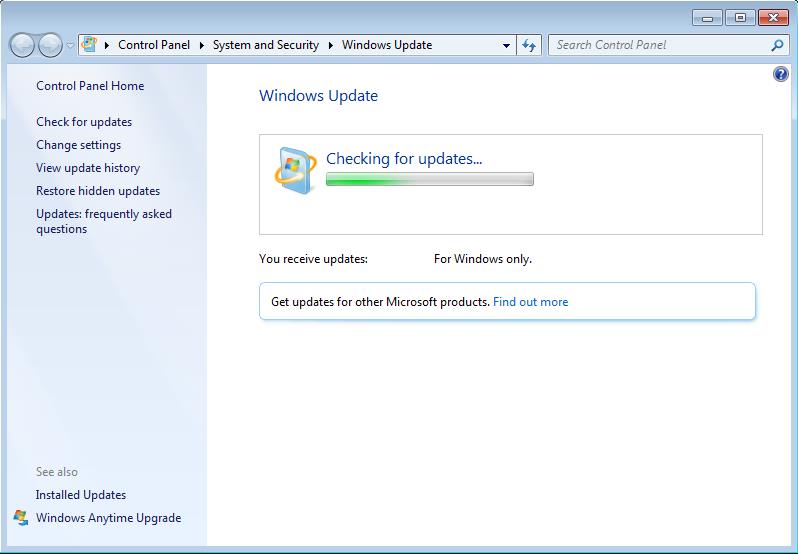
Попытка сбросить настроек службы обновлений Windows результатов не дала. Проблема явно связана с изменениями на сайте Windows Update, препятствующим старым версиям клиента wuauserv закачать список обновлений.
Итак, в том случае, если процесс поиска обновлений замирает со статусом Checking for updates / Поиск обновлений, попробуйте вручную скачать и установить Июльский update rollup для Windows 7 SP1/ Windows 2008 R2 — KB3172605. В зависимости от разрядности вашей ОС, скачайте версию 32-битную или 64-битную версию обновления.
После установки обновления нужно перезагрузить компьютер и запустить повторный поиск обновлений Windows. Вуаля – через несколько минут в центре обновлений появится список из сотни отсутствующих апдейтов.
PS. В том случае, если проблема с обновлениям все еще наблюдается, нужно последовательно скачать и установить следующие обновления:
- KB3020369 – обновление стека обслуживания (апрель 2015), в моем случае оно понадобилось для установки KB3172605
- KB3138612 – обновление для агента wuauserv (март 2016)
- KB3125574– накопительное обновление (февраль 2016)
Совет. При установке обновления, если автономный установщик wusa.exe (Windows Update Standalone) замирает на этапе поиске обновлений, нужно отключить подключение к интернету / отключить службу Windows Update, чтобы не выполнялось сканирование на серверах WU (см. кейс о медленной установке msu обновлений в Windows).
Содержание
- Устранение неполадок Центра обновления Windows Windows Update troubleshooting
- Почему мне предлагается более старое обновление? Why am I offered an older update?
- Мое устройство застыло при проверке. My device is frozen at scan. Почему? Why?
- Обновления компонентов не предлагаются, в то время как другие обновления Feature updates are not being offered while other updates are
- Проблемы, связанные с HTTP/прокси-сервером Issues related to HTTP/Proxy
- Обновление не применимо к компьютеру The update is not applicable to your computer
- Проблемы, связанные с конфигурацией брандмауэра Issues related to firewall configuration
- Проблемы, возникающие в связи с конфигурацией конфликтующих политик Issues arising from configuration of conflicting policies
- Устройство не может получить доступ к файлам обновления Device cannot access update files
- Обновления не загружаются из конечной точки интрасети (WSUS или Диспетчер конфигураций) Updates aren’t downloading from the intranet endpoint (WSUS or Configuration Manager)
- В среде имеется неудачная настройка You have a bad setup in the environment
- Использование высокой пропускной способности в Windows 10 через Центр обновления Windows High bandwidth usage on Windows 10 by Windows Update
Устранение неполадок Центра обновления Windows Windows Update troubleshooting
Применимо к: Windows10 Applies to: Windows 10
Если при использовании Центра обновления Windows возникают проблемы, начните со следующих действий: If you run into problems when using Windows Update, start with the following steps:
Запустите встроенное средство устранения неполадок Центра обновления Windows, чтобы устранить распространенные проблемы. Run the built-in Windows Update troubleshooter to fix common issues. Перейдите в Параметры > Обновление и безопасность > Устранение неполадок > Центр обновления Windows. Navigate to Settings > Update & Security > Troubleshoot > Windows Update.
Установите последнее обновление стека обслуживания (SSU), которое соответствует вашей версии Windows, из каталога Центра обновления Майкрософт. Install the most recent Servicing Stack Update (SSU) that matches your version of Windows from the Microsoft Update Catalog. Дополнительные сведения об обновлениях стека обслуживания см. в разделе Обновления стека обслуживания. See Servicing stack updates for more details on servicing stack updates.
Убедитесь, что вы установили последние обновления Windows, накопительные пакеты обновления. Make sure that you install the latest Windows updates, cumulative updates, and rollup updates. Чтобы проверить состояние обновления, обратитесь к соответствующей истории обновлений для вашей системы: To verify the update status, refer to the appropriate update history for your system:
Опытные пользователи также могут обратиться к журналу, созданному Центром обновления Windows, для дальнейшего изучения. Advanced users can also refer to the log generated by Windows Update for further investigation.
При использовании Центра обновления Windows могут возникнуть следующие сценарии. You might encounter the following scenarios when using Windows Update.
Почему мне предлагается более старое обновление? Why am I offered an older update?
Обновление, которое предлагается на устройстве, зависит от нескольких факторов. The update that is offered to a device depends on several factors. Ниже приведены некоторые из наиболее распространенных атрибутов: The following are some of the most common attributes:
- Сборка ОС OS Build
- Ветвь ОС OS Branch
- Языковой стандарт ОС OS Locale
- Архитектура ОС OS Architecture
- Конфигурация управления обновлениями устройств Device update management configuration
Если предлагаемые обновления не являются самыми актуальными, возможно, ваше устройство управляется сервером WSUS, и вам предлагаются обновления, доступные на этом сервере. If the update you’re offered isn’t the most current available, it might be because your device is being managed by a WSUS server, and you’re being offered the updates available on that server. Кроме того, если устройство входит в группу развертывания, администратор намеренно замедляет развертывание обновлений. It’s also possible, if your device is part of a deployment group, that your admin is intentionally slowing the rollout of updates. Так как развертывание начинается медленно и измеряется, все устройства не получат обновление в один и тот же день. Since the deployment is slow and measured to begin with, all devices will not receive the update on the same day.
Мое устройство застыло при проверке. My device is frozen at scan. Почему? Why?
Пользовательский интерфейс параметров взаимодействует со службой обновления Orchestrator, которая, в свою очередь, взаимодействует со службой Центра обновления Windows. The Settings UI communicates with the Update Orchestrator service that in turn communicates with to Windows Update service. Если эти службы неожиданно останавливаются, это может привести к такому поведению. If these services stop unexpectedly, then you might see this behavior. В таких случаях выполните следующие действия: In such cases, follow these steps:
Закройте приложение «Параметры» и снова откроете его. Close the Settings app and reopen it.
Запустите Services.msc и проверьте, запущены ли следующие службы: Start Services.msc and check if the following services are running:
- Состояние обновления Orchestrator Update State Orchestrator
- Центр обновления Windows Windows Update
Обновления компонентов не предлагаются, в то время как другие обновления Feature updates are not being offered while other updates are
Устройства под управлением Windows 10 версии 1709–Windows 10 версии 1803, которые настроены на обновления из Центра обновлений Windows (включая Центр обновления Windows для бизнеса), могут устанавливать обслуживающие обновления и обновления определений, но никогда не предлагают обновления компонентов. Devices running Windows 10, version 1709 through Windows 10, version 1803 that are configured to update from Windows Update (including Windows Update for Business) are able to install servicing and definition updates but are never offered feature updates.
Проверка windowsUpdate.log выявит следующую ошибку: Checking the WindowsUpdate.log reveals the following error:
Код ошибки 0x80070426 преобразуется в: The 0x80070426 error code translates to:
Помощник по входу в учетную запись Майкрософт (MSA или wlidsvc) — это служба, о которой идет речь. Microsoft Account Sign In Assistant (MSA or wlidsvc) is the service in question. Служба DCAT Flighting (Идентификатор службы: 855E8A7C-ECB4-4CA3-B045-1DFA50104289) полагается на MSA для получения глобального идентификатора устройства для устройства. The DCAT Flighting service (ServiceId: 855E8A7C-ECB4-4CA3-B045-1DFA50104289) relies on MSA to get the global device ID for the device. Без запуска службы MSA глобальный идентификатор устройства не будет создан и отправлен клиентом, а поиск обновлений компонентов никогда не будет завершен успешно. Without the MSA service running, the global device ID won’t be generated and sent by the client and the search for feature updates never completes successfully.
Чтобы устранить эту проблему, сбросьте службу к значению MSA StartType по умолчанию — «вручную». To resolve this issue, reset the MSA service to the default StartType of «manual.»
Проблемы, связанные с HTTP/прокси-сервером Issues related to HTTP/Proxy
Центр обновления Windows использует WinHttp с запросами частичного диапазона (RFC 7233) для загрузки обновлений и приложений с серверов Центра обновления Windows или локальных серверов WSUS. Windows Update uses WinHttp with Partial Range requests (RFC 7233) to download updates and applications from Windows Update servers or on-premises WSUS servers. Поэтому прокси-серверы в сети должны поддерживать запросы HTTP RANGE. Therefore proxy servers on the network must support HTTP RANGE requests. Если прокси-сервер был настроен в Internet Explorer (на уровне пользователя), но не в WinHTTP (на уровне системы), подключение к Центру обновления Windows не будет выполнено. If a proxy was configured in Internet Explorer (User level) but not in WinHTTP (System level), connections to Windows Update will fail.
Чтобы устранить эту проблему, настройте прокси-сервер в WinHTTP с помощью следующей команды netsh: To fix this issue, configure a proxy in WinHTTP by using the following netsh command:
Также можно импортировать параметры прокси-сервера из Internet Explorer с помощью следующей команды: netsh winhttp import proxy source=ie You can also import the proxy settings from Internet Explorer by using the following command: netsh winhttp import proxy source=ie
Если при загрузке через прокси-сервер произошла ошибка 0x80d05001 DO_E_HTTP_BLOCKSIZE_MISMATCH или вы заметили высокую загрузку процессора во время загрузки обновлений, проверьте конфигурацию прокси-сервера, чтобы разрешить выполнение запросов HTTP RANGE. If downloads through a proxy server fail with a 0x80d05001 DO_E_HTTP_BLOCKSIZE_MISMATCH error, or if you notice high CPU usage while updates are downloading, check the proxy configuration to permit HTTP RANGE requests to run.
Вы можете применить правило, разрешающее запросы HTTP RANGE для следующих URL-адресов: You might choose to apply a rule to permit HTTP RANGE requests for the following URLs:
*.download.windowsupdate.com
*.dl.delivery.mp.microsoft.com *.delivery.mp.microsoft.com
Если вы не можете разрешить запросы RANGE, вы будете загружать больше содержимого, чем необходимо в обновлениях (так как delta patching не будет работать). If you can’t allow RANGE requests, you’ll be downloading more content than needed in updates (as delta patching will not work).
Обновление не применимо к компьютеру The update is not applicable to your computer
Наиболее распространенные причины этой ошибки описаны в следующей таблице: The most common reasons for this error are described in the following table:
| Причина Cause | Объяснение Explanation | Разрешение Resolution |
|---|---|---|
| Обновление заменено Update is superseded | По мере выпуска обновлений для компонента обновленный компонент заменит более старый компонент, который уже находится в системе. As updates for a component are released, the updated component will supersede an older component that is already on the system. В этом случае предыдущее обновление помечается как замененное. When this occurs, the previous update is marked as superseded. Если обновление, которое вы пытаетесь установить, уже содержит более новую версию полезных данных в системе, может появиться сообщение об ошибке. If the update that you’re trying to install already has a newer version of the payload on your system, you might receive this error message. | Убедитесь, что устанавливаемый пакет содержит более новые версии двоичных файлов. Check that the package that you are installing contains newer versions of the binaries. Или убедитесь, что пакет был заменен другим новым пакетом. Or, check that the package is superseded by another new package. |
| Обновление уже установлено Update is already installed | Если обновление, которое вы пытаетесь установить, было установлено ранее, например, другим обновлением с теми же полезными данными, может появиться сообщение об ошибке. If the update that you’re trying to install was previously installed, for example, by another update that carried the same payload, you may encounter this error message. | Убедитесь, что пакет, который вы пытаетесь установить, не был установлен ранее. Verify that the package that you are trying to install was not previously installed. |
| Неправильное обновление архитектуры Wrong update for architecture | Обновления публикуются по архитектуре процессора. Updates are published by CPU architecture. Если обновление, которое вы пытаетесь установить, не соответствует архитектуре процессора, может появиться сообщение об ошибке. If the update that you’re trying to install does not match the architecture for your CPU, you may encounter this error message. | Убедитесь, что пакет, который вы пытаетесь установить, соответствует используемой версии Windows. Verify that the package that you’re trying to install matches the Windows version that you are using. Сведения о версии Windows можно найти в разделе «Применимо к» статьи для каждого обновления. The Windows version information can be found in the «Applies To» section of the article for each update. Например, на компьютерах под управлением Windows Server 2012 R2 невозможно установить обновления только для Windows Server 2012. For example, Windows Server 2012-only updates cannot be installed on Windows Server 2012 R2-based computers. Кроме того, убедитесь, что устанавливаемый пакет соответствует архитектуре процессора используемой версии Windows. Also, verify that the package that you are installing matches the processor architecture of the Windows version that you are using. Например, обновление на основе x86 невозможно установить в установках Windows на основе x64. For example, an x86-based update cannot be installed on x64-based installations of Windows. |
| Необходимый компонент обновления отсутствует Missing prerequisite update | Для некоторых обновлений требуется наличие необходимых компонентов, прежде чем их можно будет применить к системе. Some updates require a prerequisite update before they can be applied to a system. При отсутствии необходимых компонентов, может возникнуть это сообщение об ошибке. If you are missing a prerequisite update, you may encounter this error message. Например, KB 2919355 должен быть установлен на компьютерах с Windows 8.1 и Windows Server 2012 R2 перед установкой многих обновлений, выпущенных выпущенные после апреля 2014 года. For example, KB 2919355 must be installed on Windows 8.1 and Windows Server 2012 R2 computers before many of the updates that were released after April 2014 can be installed. | Проверьте соответствующие статьи о пакете в базе знаний Майкрософт, чтобы убедиться, что установлены необходимые обновления. Check the related articles about the package in the Microsoft Knowledge Base (KB) to make sure that you have the prerequisite updates installed. Например, если вы столкнулись с сообщением об ошибке на Windows 8.1 или Windows Server 2012 R2, может потребоваться установить обновление 2919355 за апрель 2014 г. как необходимые обновления, а также одно или несколько необходимых обслуживающих обновлений (KB 2919442 и KB 3173424). For example, if you encounter the error message on Windows 8.1 or Windows Server 2012 R2, you may have to install the April 2014 update 2919355 as a prerequisite and one or more pre-requisite servicing updates (KB 2919442 and KB 3173424). Чтобы определить, установлены ли эти необходимые обновления, запустите следующую команду PowerShell: To determine if these prerequisite updates are installed, run the following PowerShell command: get-hotfix KB3173424,KB2919355, KB2919442 . . Если обновления установлены, команда возвращает дату установки в разделе выходных данных InstalledOn . If the updates are installed, the command will return the installed date in the InstalledOn section of the output. |
Проблемы, связанные с конфигурацией брандмауэра Issues related to firewall configuration
Ошибка, которая может возникнуть в журналах Центра обновления Windows: Error that you might see in Windows Update logs:
Перейдите в services.msc и убедитесь, что служба брандмауэра Windows включена. Go to Services.msc and ensure that Windows Firewall Service is enabled. Остановка службы, связанной с брандмауэром Windows в режиме повышенной безопасности, не поддерживается корпорацией Майкрософт. Stopping the service associated with Windows Firewall with Advanced Security is not supported by Microsoft. Дополнительные сведения см. в разделе Отключение брандмауэра Windows. For more information, see I need to disable Windows Firewall.
Проблемы, возникающие в связи с конфигурацией конфликтующих политик Issues arising from configuration of conflicting policies
Центр обновления Windows предоставляет широкий спектр политик конфигурации для управления поведением службы Центра обновления Windows в управляемой среде. Windows Update provides a wide range configuration policy to control the behavior of the Windows Update service in a managed environment. Хотя эти политики и могут настраивать параметры на детальном уровне, неправильная настройка или установка конфликтующих политик может привести к неожиданному поведению. While these policies let you configure the settings at a granular level, misconfiguration or setting conflicting policies may lead to unexpected behaviors.
Устройство не может получить доступ к файлам обновления Device cannot access update files
Убедитесь, что устройства могут достичь необходимые конечные точки Центра обновления Windows через брандмауэр. Ensure that devices can reach necessary Windows Update endpoints through the firewall. Например, для Windows 10 версии 2004 следующие протоколы должны иметь возможность достигать следующих конечных точек: For example, for Windows 10, version 2004, the following protocols must be able to reach these respective endpoints:
| Протокол Protocol | URL-адрес конечной точки Endpoint URL |
|---|---|
| TLS 1.2 TLS 1.2 | *.prod.do.dsp.mp.microsoft.com |
| HTTP HTTP | emdl.ws.microsoft.com |
| HTTP HTTP | *.dl.delivery.mp.microsoft.com |
| HTTP HTTP | *.windowsupdate.com |
| HTTPS HTTPS | *.delivery.mp.microsoft.com |
| TLS 1.2 TLS 1.2 | *.update.microsoft.com |
| TLS 1.2 TLS 1.2 | tsfe.trafficshaping.dsp.mp.microsoft.com |
Не используйте протокол HTTPS для конечных точек, которые указывают HTTP, и наоборот. Be sure not to use HTTPS for those endpoints that specify HTTP, and vice versa. Подключение приведет к ошибке. The connection will fail.
Конкретные конечные точки могут отличаться в зависимости от версий Windows 10. The specific endpoints can vary between Windows 10 versions. См., например, раздел Конечные точки подключения Windows 10 Корпоративная 2004. See, for example, Windows 10 2004 Enterprise connection endpoints. Похожие статьи для других версий Windows 10 доступны в содержании рядом. Similar articles for other Windows 10 versions are available in the table of contents nearby.
Обновления не загружаются из конечной точки интрасети (WSUS или Диспетчер конфигураций) Updates aren’t downloading from the intranet endpoint (WSUS or Configuration Manager)
Устройства с Windows 10 могут получать обновления из различных источников, включая Центр обновления Windows в Интернете, службы Windows Server Update Services и другие. Windows 10 devices can receive updates from a variety of sources, including Windows Update online, a Windows Server Update Services server, and others. Для определения источника обновлений Windows, используемых в настоящее время на устройстве, выполните следующие действия. To determine the source of Windows Updates currently being used on a device, follow these steps:
- Запустите Windows PowerShell от имени администратора. Start Windows PowerShell as an administrator.
- Запустите $MUSM = New-Object -ComObject «Microsoft.Update.ServiceManager». Run $MUSM = New-Object -ComObject «Microsoft.Update.ServiceManager».
- Запустите $MUSM.Services. Run $MUSM.Services.
Проверьте выходные данные параметров Name и OffersWindowsUPdates, которые можно интерпретировать в соответствии с этой таблицей. Check the output for the Name and OffersWindowsUPdates parameters, which you can interpret according to this table.
| Выходные данные Output | Значение Meaning |
|---|---|
| — Имя: Центр обновления Майкрософт — Name: Microsoft Update -OffersWindowsUpdates: True -OffersWindowsUpdates: True |
— Источником обновлений является Центр обновления Майкрософт, что означает, что обновления для других продуктов Майкрософт, помимо операционной системы, также могут быть доставлены. — The update source is Microsoft Update, which means that updates for other Microsoft products besides the operating system could also be delivered. — Указывает, что клиент настроен на получение обновлений для всех продуктов Майкрософт (Office и т. д.). — Indicates that the client is configured to receive updates for all Microsoft Products (Office, etc.) |
| — Имя: DCat Flighting Prod — Name: DCat Flighting Prod — OffersWindowsUpdates: True — OffersWindowsUpdates: True |
— Начиная с Windows 10 1709, обновления компонентов всегда доставляются через службу DCAT. — Starting with Windows 10 1709, feature updates are always delivered through the DCAT service. — Указывает, что клиент настроен на получение обновлений компонентов из Центра обновления Windows. — Indicates that the client is configured to receive feature updates from Windows Update. |
| — Имя: Магазин Windows (DCat Prod) — Name: Windows Store (DCat Prod) — OffersWindowsUpdates: False — OffersWindowsUpdates: False |
-Источник обновления — обновления программы предварительной оценки для приложений Store. -The update source is Insider Updates for Store Apps. — Указывает, что клиент не будет получать или не настроен на получение этих обновлений. — Indicates that the client will not receive or is not configured to receive these updates. |
| — Имя: Служба Windows Server Update Service — Name: Windows Server Update Service — OffersWindowsUpdates: True — OffersWindowsUpdates: True |
— Источником является сервер служб Windows Server Updates Services. — The source is a Windows Server Updates Services server. — Клиент настроен на получение обновлений из WSUS. — The client is configured to receive updates from WSUS. |
| — Имя: Центр обновления Windows — Name: Windows Update — OffersWindowsUpdates: True — OffersWindowsUpdates: True |
— Источником является Центр обновления Windows. — The source is Windows Update. — Клиент настроен на получение обновлений из Центра обновления Windows в Интернете — The client is configured to receive updates from Windows Update Online. |
В среде имеется неудачная настройка You have a bad setup in the environment
В этом примере для групповой политики, заданной через реестр, система настроена на использование WSUS для загрузки обновлений (обратите внимание на вторую строку): In this example, per the Group Policy set through registry, the system is configured to use WSUS to download updates (note the second line):
Из журналов Центра обновления Windows: From Windows Update logs:
В вышеуказанном фрагменте журнала видно, что Criteria = «IsHidden = 0 AND DeploymentAction=*» . In the above log snippet, we see that the Criteria = «IsHidden = 0 AND DeploymentAction=*» . «*» означает, что с сервера ничего не указано. «*» means there is nothing specified from the server. Таким образом, сканирование происходит, но нет направления для загрузки или установки агента. So, the scan happens but there is no direction to download or install to the agent. Таким образом, он просто сканирует обновление и предоставляет результаты. So it just scans the update and provides the results.
Как показано в следующих журналах, автоматическое обновление запускает сканирование и не находит для него утвержденных обновлений. As shown in the following logs, automatic update runs the scan and finds no update approved for it. Таким образом, сообщается, что обновления для установки или загрузки отсутствуют. So it reports there are no updates to install or download. Это вызвано неправильной конфигурацией. This is due to an incorrect configuration. Сторона WSUS должна утвердить обновления для Центра обновления Windows, чтобы получать обновления и устанавливать их в указанное время в соответствии с политикой. The WSUS side should approve the updates for Windows Update so that it fetches the updates and installs them at the specified time according to the policy. Так как этот сценарий не включает диспетчера конфигураций, невозможно установить неутвержденные обновления. Since this scenario doesn’t include Configuration Manager, there’s no way to install unapproved updates. Ожидается, что агент операционной аналитики будет выполнять сканирование и автоматически запускать загрузку и установку, но этого не произойдет с этой конфигурацией. You’re expecting the operational insight agent to do the scan and automatically trigger the download and installation but that won’t happen with this configuration.
Использование высокой пропускной способности в Windows 10 через Центр обновления Windows High bandwidth usage on Windows 10 by Windows Update
Пользователи могут увидеть, что Windows 10 использует всю пропускную способность в разных офисах в контексте локального компьютера. Users might see that Windows 10 is consuming all the bandwidth in the different offices under the system context. Это поведение реализовано намеренно. This behavior is by design. Компоненты, которые могут использовать пропускную способность, выходят за рамки компонентов Центра обновления Windows. Components that might consume bandwidth expand beyond Windows Update components.
Следующие групповые политики могут помочь смягчить эту ситуацию: The following group policies can help mitigate this situation:
Другие компоненты, подключающиеся к Интернету: Other components that connect to the internet: